Page 1
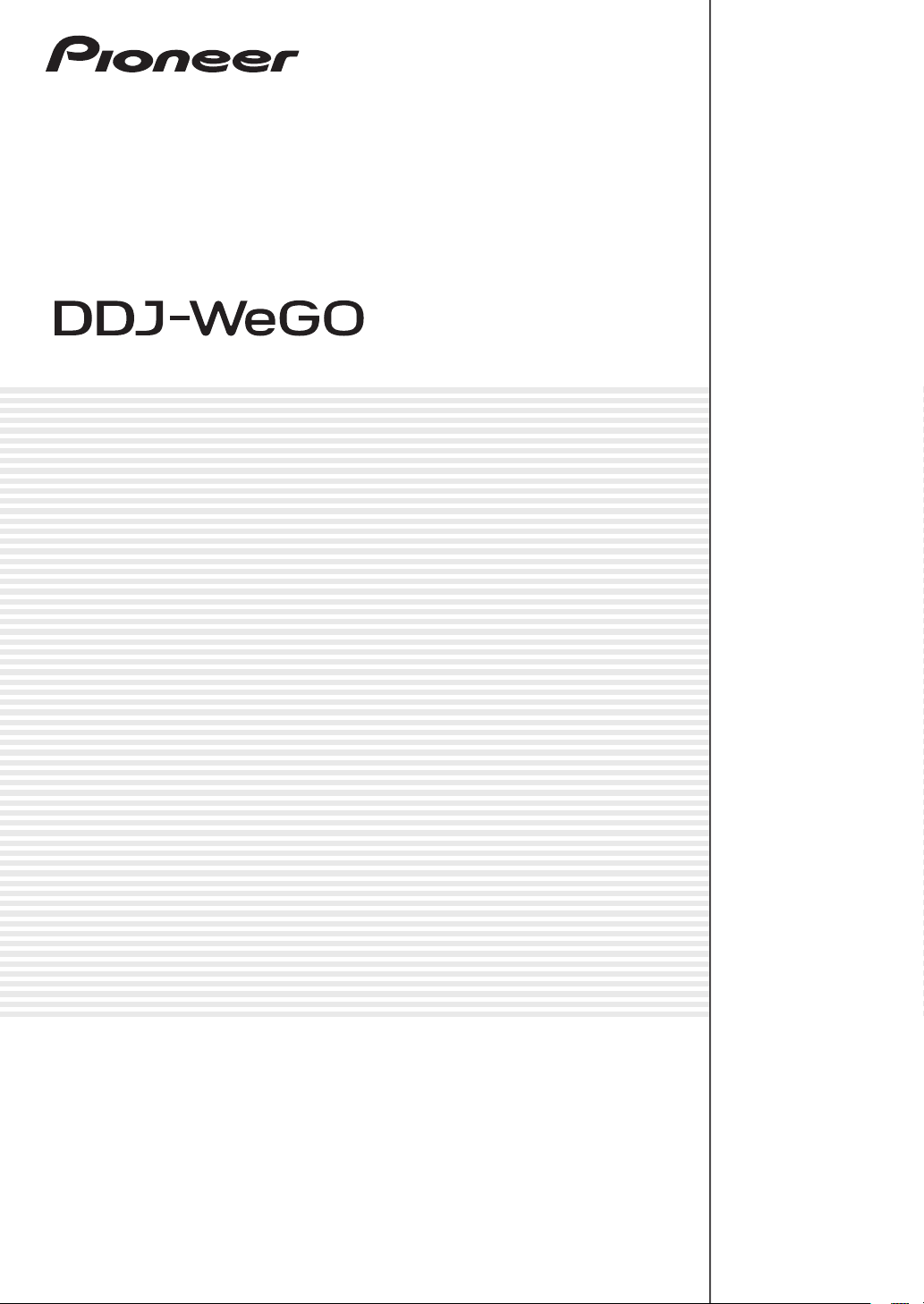
DJ Контроллер
DDJ-WEGO
http://pioneerdj.com/support/
На вебсайте Pioneer выше содержатся часто задаваемые вопросы, информация по программному
обеспечению и различные типы информации и услуг, позволяющих использовать данное изделие
более лучшим образом.
Инструкции по эксплуатации
Page 2
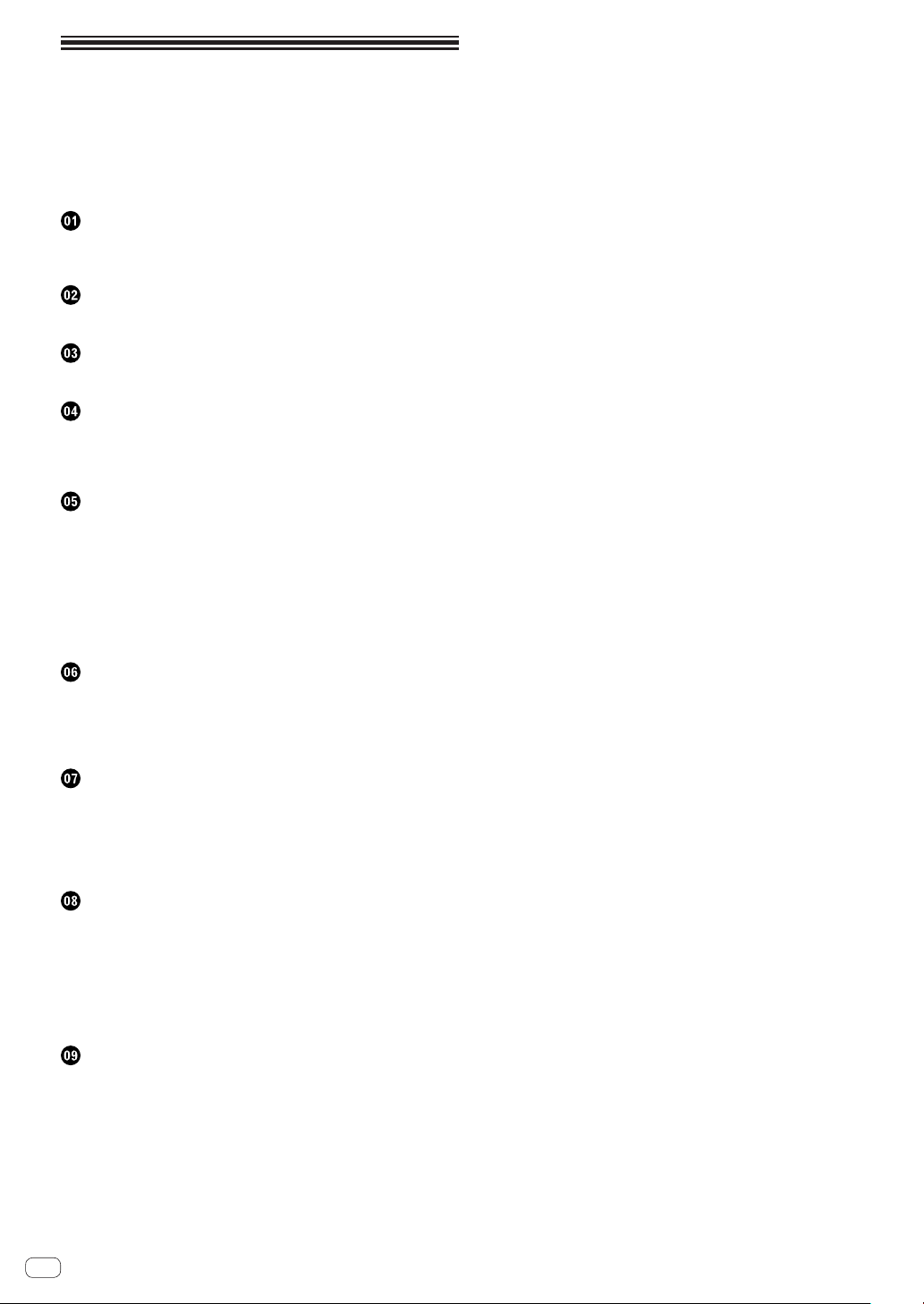
Содержание
Как следует читать данное руководство
В данном руководстве названия экранов и меню, отображаемые
на компьютерном экране, а также названия кнопок и терминалов
на изделии, др., указаны в скобках. (например: панель [RECORD],
меню [CONFIG], кнопка [CUE], режим [VINYL], терминалы [AUX IN])
До начала
Свойства ............................................................................................3
Комплект поставки ............................................................................3
Перед началом работы
Установка програмного обеспечения ..............................................4
Подключения
Подключение входных/выходных терминалов...............................8
Названия деталей и функции
1 Браузер ............................................................................................9
2 Дека ...............................................................................................10
3 Микшер ..........................................................................................10
Основное управление
Запуск системы ................................................................................12
Загрузка дорожек и их воспроизведение (rA) ............................13
Использование функций микшера (rB) .......................................13
Регулировка качества звучания .....................................................13
Контроль звучания с помощью наушников (rC) .........................13
Микширование (rB, D) ..................................................................13
Прием звучания микрофона ...........................................................13
Выход из системы ...........................................................................14
Управление (функции данного аппарата)
Типы режимов JOG FX (rE) ..........................................................15
Переключение цвета подсветки поворотного
переключателя (rF) ......................................................................15
Переключение цвета поверхности ................................................16
Дополнительные операции
Использование функции CUE (rG)...............................................17
Использование функции LOOP (rH) ............................................17
Использование функции HOT CUE (rI) ........................................17
Использование функции SAMPLER (rI) .......................................17
Управления четырьмя деками (rJ) ..............................................18
Управление (другие функции)
Анализ файлов ................................................................................19
Редактирование сетки ударов........................................................19
Регулировка интервала отправки MIDI сообщений
от поворотного переключателя ......................................................20
Регулировка чувствительности сенсора касания
поворотного переключателя ..........................................................20
Режим мягкой подсветки.................................................................20
Дополнительная информация
Возможные неисправности и способы их устранения .................21
Использование контроллера для других программных
обеспечений DJ ...............................................................................22
О программном драйвере ...............................................................22
О торговых марках и зарегистрированных торговых марках ......23
Предупреждения по авторским правам ........................................23
Ru
2
Page 3
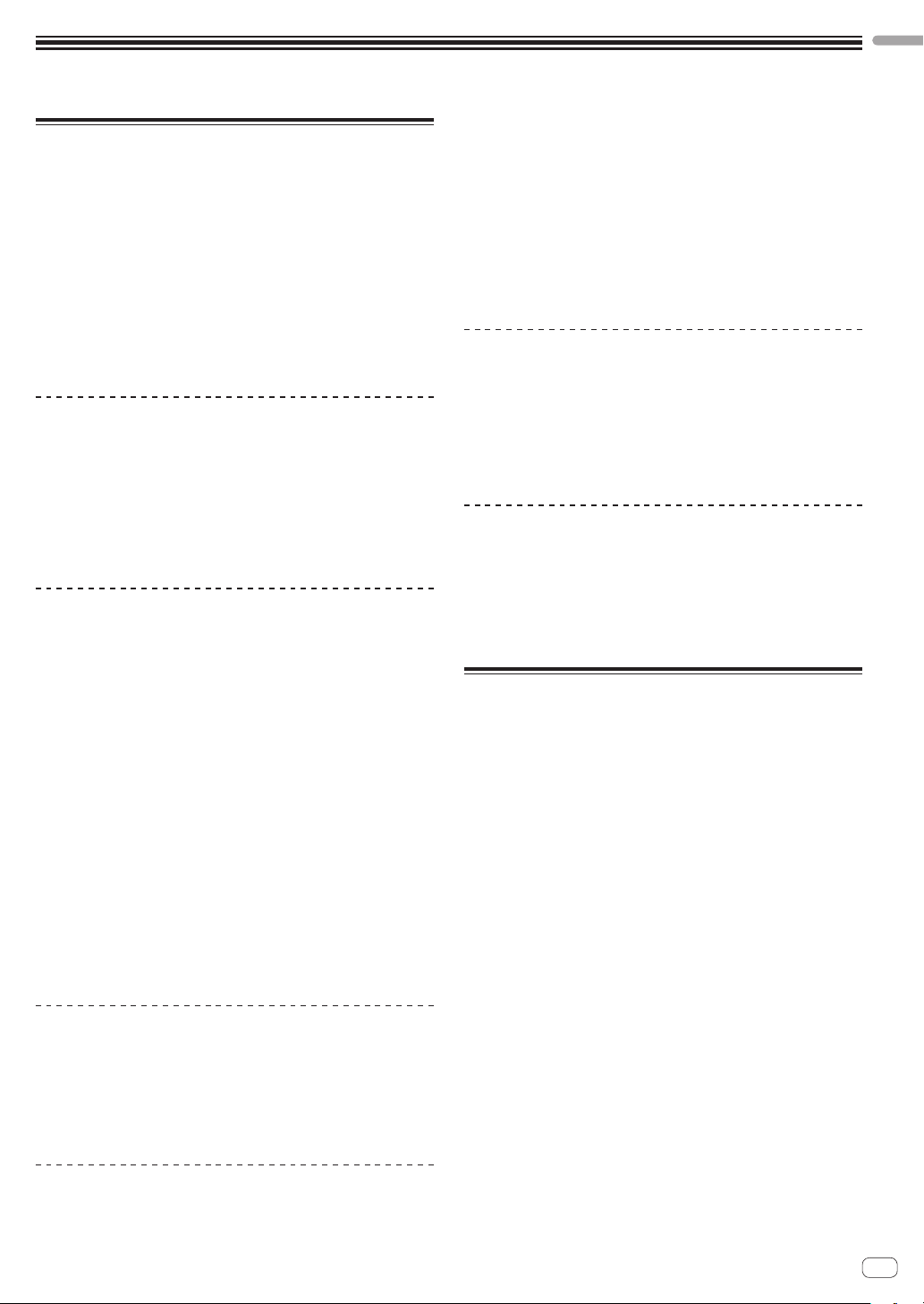
До начала
До начала
Свойства
Данный аппарат является DJ контроллером компактного размера,
позволяющим выполнять DJ исполнения с динамическим звучанием и разнообразными световыми эффектами. Он оборудован
функцией “JOG FX” для динамического преобразования звучания,
а также функцией “PULSE CONTROL”, позволяющей изменять
цвета освещения различными методами с помощью многоцветных светодиодов. Для корпуса предусмотрено пять цветовых
вариаций, позволяющих пользователям выбирать цвет, соответствующий их интерьеру. В дополнение, можно настроить цвета,
которыми святятся светодиоды для выражения индивидуальности
пользователя. Данный DJ контроллер позволяет пользователям
получить наслаждение от их DJ опыта, с личными предпочтениями
и в своих стилях.
JOG FX
Данный аппарат оборудован функцией JOG FX, позволяющей с
помощью поворотного переключателя одновременно управлять
несколькими эффектами. Параметрами нескольких эффектов
можно управлять простым вращением поворотного переключателя, что позволяет получить большое разнообразие преобразований звучания. Также, используя в комбинации с функцией FX
Pulse, можно осуществлять DJ исполнения с обширным рядом
анимаций с помощью многоцветного освещения.
PULSE CONTROL
Благодаря использованию многоцветных светодиодов, установленных в поворотных переключателях JOG, цветная подсветка
изменяется в сочетании с операциями DJ, добавляя яркости DJ
исполнениям.
! Основные анимации PULSE CONTROL
1 Mix Pulse
Обозначает отклонение в ударах двух дорожек с исполь-
зованием силы освещений. Освещения поворотных переключателей наиболее сильны в момент идеальной синхронизации ударов, и становятся тусклее по мере расхождения
ударов. Это позволяет визуально проверить отклонение
ударов, позволяя легко выровнять удары и темпы.
2 Launch Pulse
После загрузки дорожки красный свет течет в направлении
поворотного переключателя, позволяя пользователю одним
взглядом выявить то, что дорожка была загружена.
3 FX Pulse
Освещения поворотного переключателя перемещаются
различными способами в соответствии с управляемым
эффектом, добавляя чувство волнения к DJ исполнению
через перемещающееся освещение в дополнение к измене-
ниям в звучании.
компактный размер для легкости перемещения с собой. В дополнение к тому, что для нижней панели можно выбрать выбрать
цвет из пяти цветовых вариаций, придавая ощущение цельности,
создавая хороший контраст с округлыми мягкими формами, новая
анимированная подсветка поворотного переключателя с многоцветными светодиодами придает больше вдохновления во время
DJ исполнений. Более того, входные/выходные терминалы расположены на боковой панели, что позволяет уменьшить расстояние
с лаптопом и устанавливать даже в небольших пространствах.
Компактный и глянцевый дизайн делают DDJ-WeGO чрезвычайно
мобильным при перемещении.
VIRTUAL DJ LE
Прилагается программное обеспечение DJ “Virtual DJ Limited
Edition” с оригинальным интерфейсом Pioneer. Основные функции
как петли, эффекты, дискретизация, 4-канальное микширование и
видео позволят насладиться широким диапазоном DJ исполнений.
В дополнение можно выбрать цвета интерфейса в соответствии с
собственным вкусом и предпочтениями среди многих различных
опций.
Совместимость с различными
программными продуктами DJ
С помощью функции MIDI 4-дековое управление, сэмплер и многие
другие функции могут контролироваться от различных DJ приложений. Наиболее последнюю информацию по совместимости программного обеспечения смотрите на странице поддержки Pioneer.
http://pioneerdj.com/support/
Комплект поставки
! CD-ROM с программным обеспечением VIRTUAL DJ LE/про-
граммным драйвером/инструкциями по эксплуатации
! USB кабель
! Прочитайте перед использованием (Важно)
! Краткое руководство пользователя
! Руководство по центрам обслуживания (для японских клиентов)
! Гарантийный талон
Цветовые вариации и настройка
Можно настроить цвета, которыми светят многоцветные светодиоды данного аппарата, а также можно настроить цвета интерфейса поставляемого с устройством программного обеспечения
“Virtual DJ Limited Edition”. Цвета можно установить в соответствии
с собственными запросами, соответствующими текущему настроению или различным ситуациям.
DESIGN
Дизайнерские принципы данного аппарата: сплошные тона и
формы для создания гармонии с комнатными интерьерами и
Ru
3
Page 4
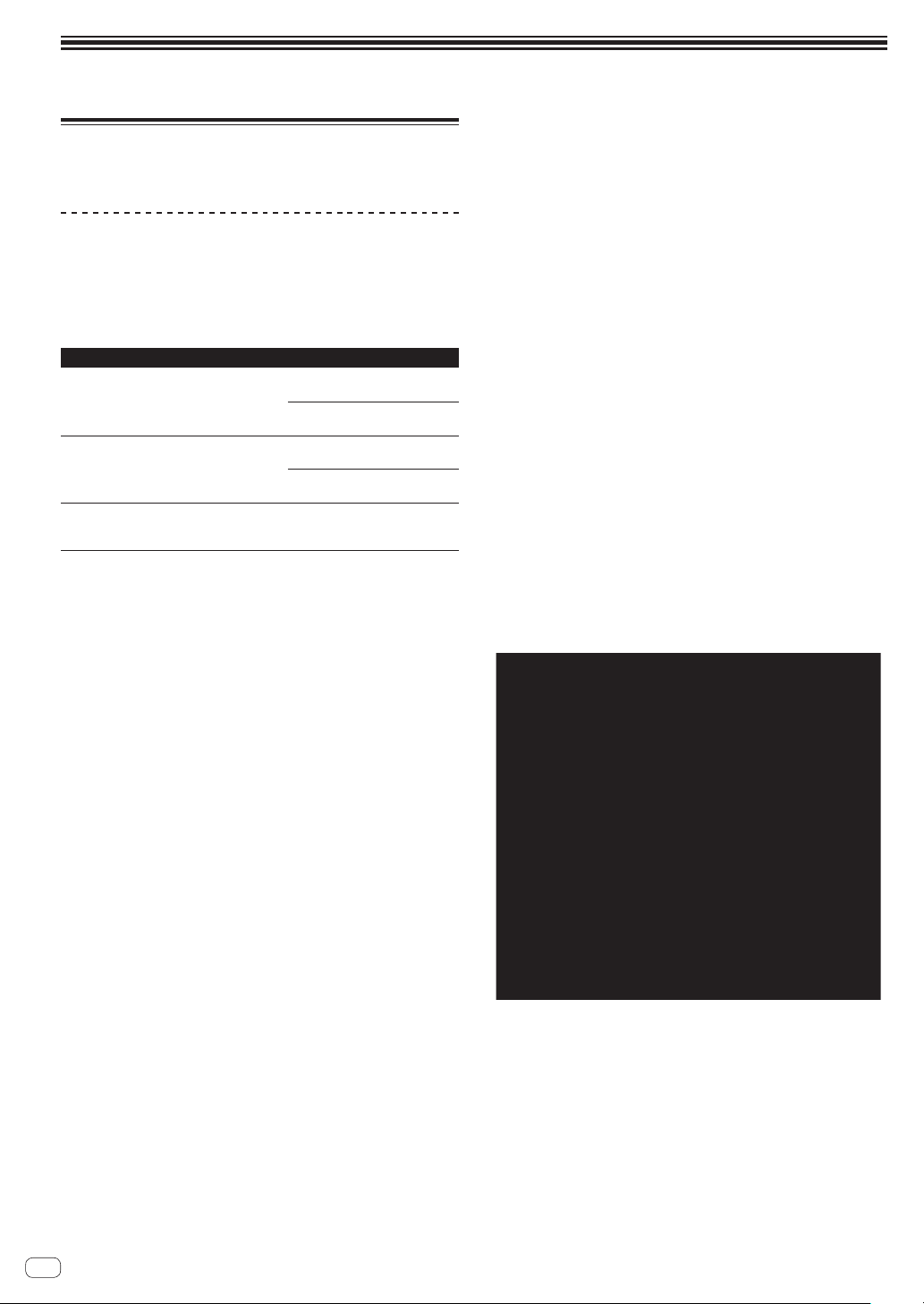
Перед началом работы
Установка програмного обеспечения
О программном драйвере (Windows)
Данный программный драйвер является эксклюзивным драйвером
ASIO для вывода аудиосигналов от компьютера.
! При использовании Mac OS X нет необходимости устанавли-
вать программный драйвер.
Операционная среда
Поддерживаемые операционные системы
32-битовая
Windows® 7 Home Premium/Professional/
Ultimate
Windows Vista® Home Basic/
Home Premium/Business/Ultimate
Windows® XP Home Edition/
Professional Edition (пакет обновления 2
(SP2) или позже)
1 При использовании 64-битовой версии Windows, программный драйвер
можно будет использовать только для 32-битовых приложений.
версия
64-битовая
версия
32-битовая
версия
64-битовая
версия
32-битовая
версия
Перед установкой програмного драйвера
! Сначала внимательно прочтите
конечным пользователем
! Отключите переключатель питания данного аппарата, затем
отсоедините USB кабель, соединяющий данный аппарат и
компьютер.
! Если на компьютере запущены любые другие программы,
закройте их.
! Для установки или удаления программного драйвера требуется
авторизация от администратора компьютера. Перед установкой, войдите в систему как администратор компьютера.
! Подключение данного аппарата к компьютеру без предвари-
тельной установки программного драйвера может привести к
сбоям на компьютере в зависимости от системной среды.
! Если установка программного драйвера была прервана после
запуска, снова запустите процедуру установки с самого начала.
Лицензионное cоглашение с
на стр. 22.
1
1
1
1
1
1
1
! По завершению установки отображается сообщение о
завершении.
Подключение данного аппарата и компьютера
1 Подключите данный аппарат к компьютеру через
USB кабель.
Подробнее о подключениях смотрите
выходных терминалов
на стр. 8.
Подключение входных/
2 Передвиньте переключатель [ON/OFF] данного
аппарата на позицию [ON].
Включите питание данного аппарата.
! Может отображаться сообщение [Установка программного
обеспечения драйвера устройства] при подключении дан-
ного аппарата к компьютеру впервые или при подключении
к другому USB порту на компьютере. Подождите немного,
пока не отобразится сообщение [Устройство готово к
использованию].
Регулировка размера буфера
Данный аппарат работает как аудиоустройство, соответствующее
стандартам ASIO.
! Если запущено приложение, использующее данный аппарат в
качестве аудиоустройства по умолчанию (приложение DJ, др.),
закройте такое приложение до регулировки размера буфера.
Щелкните меню [Пуск] в Windows >[Все
программы]>[Pioneer]>[DDJ_WeGO]>[Утилита
установок DDJ_WeGO ASIO].
Установка програмного драйвера
1 Включите питание компьютера.
2 Вставьте поставляемый CD-ROM в CD дисковод
компьютера.
3 При отображении меню CD-ROM выберите
[Установить программный драйвер (Pioneer_DDJ_
WeGO_Driver_X.XXX)], затем щелкните [Запустить].
4 Выполните установку, следуя инструкциям на
экране.
Если во время установки на экране отображается [Безопасность
Windows], щелкните [Все равно установить этот драйвер] и
продолжите установку.
! При установке на Windows XP
Если во время установки на экране отображается [Установка
оборудования ], щелкните [Все равно продолжить] и продолжите установку.
Ru
4
! Достаточно большой размер буфера снижает риск выпадания
звучания (прерывания звучания), но повышает вероятность
задержки передачи аудиосигнала (время запаздывания).
! При повышении количества буферов ядра прерывания в звуча-
нии происходят реже, но увеличивается временной промежуток
по причине задержки.
! С помощью процедуры ниже отрегулируйте размер буфера и
буфер ядра.
Если нет прерываний в звучании при
использовании настроек по умолчанию
1 Постепенно уменьшайте размер буфера и установите
его на минимальное значение, при котором звучание не
прерывается.
Page 5

2 Установите размер буфера ядра на [2] и убедитесь в отсут-
ствии прерываний в звучании.
— При наличии прерываний в звучании установите размер
буфера ядра на [3].
При наличии прерываний в звучании при
использовании настроек по умолчанию
1 Установите размер буфера ядра на [4], затем установите
размер буфера на минимальное значение, при котором
звучание не прерывается.
Проверка версии программного драйвера
Щелкните меню [Пуск] в Windows >[Все
программы]>[Pioneer]>[DDJ_WeGO]>[Утилита
отображения версии DDJ_WeGO].
! Версию встроенного программного обеспечения данного аппа-
рата можно увидеть на экране.
! Версия встроенного программного обеспечения не отобража-
ется, если данный аппарат не подключен к компьютеру или
если имеются перебои со связью между данным аппаратом и
компьютером.
Проверка самой последней информации о
программном драйвере
Для самой последней информации о программном драйвере для
исключительного использования с данным аппаратом, посетите
наш указанный ниже веб-сайт.
http://pioneerdj.com/support/
О программном обеспечении VIRTUAL DJ
LE
VIRTUAL DJ LE является приложением DJ от Atomix productions.
DJ исполнения возможны при подключении компьютера с установленным данным программным обеспечением к данному аппарату.
Минимальная операционная среда
Поддерживаемые
операционные
системы
Mac OS X 10.5.x
®
XP
Windows
Home Edition/
Professional Edition
(пакет обновления 3
(SP3) или позже)
Другие неисправности
Жесткий диск Свободное пространство на диске 50 МБ или выше
ЦП и требуемая память
Процессор Intel
ОЗУ 1 ГБ или более
Процессор Intel® Pentium® 4 или AMD Athlon™ XP
ОЗУ 512 МБ или более
®
Другие неисправности
Оптический дисковод
USB порт
Разрешение дисплея Разрешение 1 024 x 768 или выше
Дисковод оптического диска, на котором можно
считывать CD-ROM
Для подключения компьютера к данному аппарату
требуется наличие USB 2.0 порта.
Рекомендуемая операционная среда
Поддерживаемые
операционные системы
Mac OS X 10.6.x
®
Windows
Professional
7
32-битовая
версия
Другие неисправности
Жесткий диск
Разрешение дисплея
Свободное пространство на диске 200 МБ или
выше
Разрешение 1 280 x 1 024 или выше (Windows)
Разрешение 1 440 x 900 или выше (Mac)
Для выполнения микширования видео требуется соблюдение
следующих условий.
! Mac
— Видео чипсет ATI™ или NVIDIA® с предназначенной памятью 256 МБ
DDR3 RAM
— Видеокарта должна поддерживать выход на два экрана.
! Windows
— Видеокарта ATI™ или NVIDIA® с предназначенной памятью 256 МБ
DDR3 RAM
— Видеокарта должна поддерживать выход на два экрана.
! Полная функциональность не гарантируется на всех компьютерах, даже
если они соответствуют требованиям к операционным средам, описанным выше.
! Даже при наличии требуемой памяти, указанной для операционной среды
выше, недостаток памяти из-за использования резидентных программ,
количество услуг, др., может мешать оптимальной работе и функциональности программного обеспечения. В таких случаях освободите больше
памяти. Для стабильной работы рекомендуется установить дополнительную память.
! В зависимости от настроек энергосбережения, др., компьютера, ЦП и
жесткий диск могут не обеспечивать достаточной обрабатывающей
способностью. В особенности для ноутбуков убедитесь, что компьютер
находится в надлежащем состоянии для обеспечения постоянной высокой работоспособности (например, удерживая постоянно подключенным к
питанию переменного тока) во время использования VIRTUAL DJ LE.
! Помните, что проблемы с функциональностью VIRTUAL DJ LE могут воз-
никать в зависимости от другого программного обеспечения, запущенного
на компьютере.
ЦП и требуемая память
Процессор Intel
ОЗУ 2 ГБ или более
Процессор Intel
Athlon™ X2
ОЗУ 1 ГБ или более
®
®
Core™ 2 или AMD
Установка програмного обеспечения VIRTUAL
DJ LE
! Меры предосторожности, когда поставляемое программное
обеспечение включает среду Интернет
Требуется наличие отдельного контракта с провайдером и
оплата ему за предоставляемые услуги Интернет.
! Дизайн экрана инсталлятора может отличаться в зависи-
мости от версии VIRTUAL DJ LE, но процедура управления
одинаковая.
Процедура установки (Windows)
1 Вставьте поставляемый CD-ROM в CD дисковод
компьютера.
2 При отображении меню CD-ROM выберите
[Установка VIRTUAL DJ LE(DDJ-WeGO)], затем
щелкните [Запустить].
Запускается инсталлятор VIRTUAL DJ LE.
3 Как только запускается инсталлятор VIRTUAL DJ
LE, щелкните по [Next].
— Для возврата к предыдущему экрану: щелкните по [Back].
Перед началом работы
Ru
5
Page 6
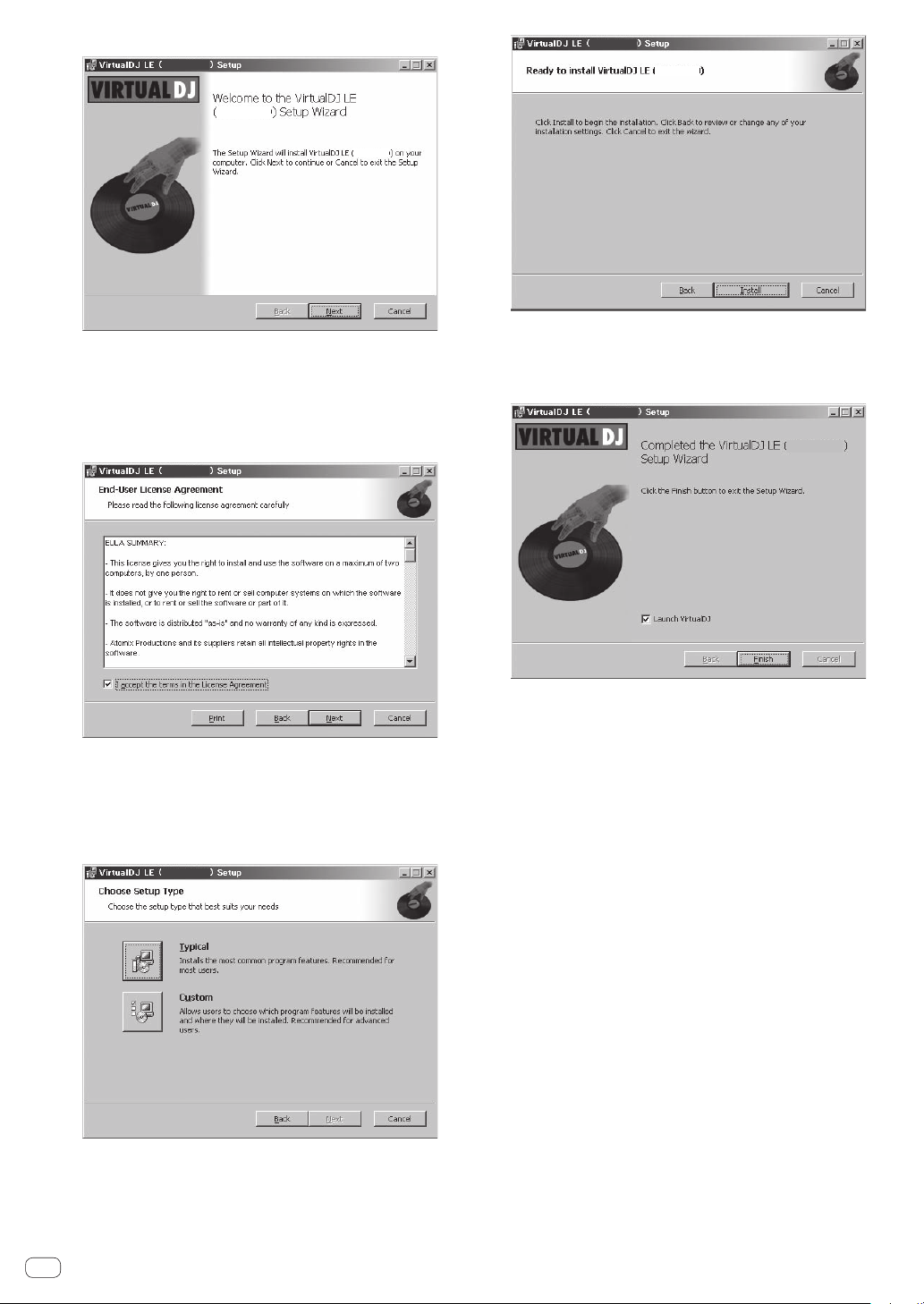
— Для отмены установки: щелкните по [Cancel].
DDJ-WeGO
''-:H*2
''-:H*2
4 Внимательно прочтите [End-User License
Agreement], и если согласны, установите галочку
в [I accept the terms in the License Agreement], затем
щелкните по [Next].
Если вы не согласны с условиями [End-User License Agreement],
щелкните по [Cancel] и отмените установку.
DDJ-WeGO
DDJ-WeGO
''-:H*2
7 Щелкните по [Finish].
На этом процедура установки завершена.
VIRTUAL DJ LE запускается при щелчке по [Finish] после установки
галочки для [Launch VirtualDJ] на экране.
DDJ-WeGO
''-:H*2
5 Выберите тип установки для VIRTUAL DJ LE,
затем щелкните по [Next].
— При выборе [Typical] одновременно устанавливаются пла-
гины и другие компоненты. Обычно выбирается [Typical].
— При выборе [Custom] можно выбирать компоненты для
установки.
DDJ-WeGO
6 При отображении экрана ниже щелкните по
[Install].
Запускается установка.
По завершению установки отображается экран завершения
установки.
Ru
6
8 Введите серийный номер, напечатанный на
нижней панели данного аппарата (XXXX-XXXX-
XXXXX/WEGO), затем щелкните по [OK].
Процедура установки (Mac OS X)
1 Вставьте поставляемый CD-ROM в CD дисковод
компьютера.
На экране отображается иконка [CD_menu]. Дважды щелкните по
ней.
2 При отображении меню CD-ROM выберите
[Установка VIRTUAL DJ LE(DDJ-WeGO)], затем
щелкните [Запустить].
Запускается инсталлятор VIRTUAL DJ LE.
3 Как только запускается инсталлятор VIRTUAL DJ
LE, щелкните по [Продолжить].
4 Внимательно прочтите лицензионное
соглашение, щелкните по [Продолжить] и затем
щелкните по [Подтверждаю ] для принятия условий
лицензионного соглашения.
Если вы не согласны с условиями лицензионного соглашения,
щелкните по [Не подтверждаю ] и отмените установку.
Page 7
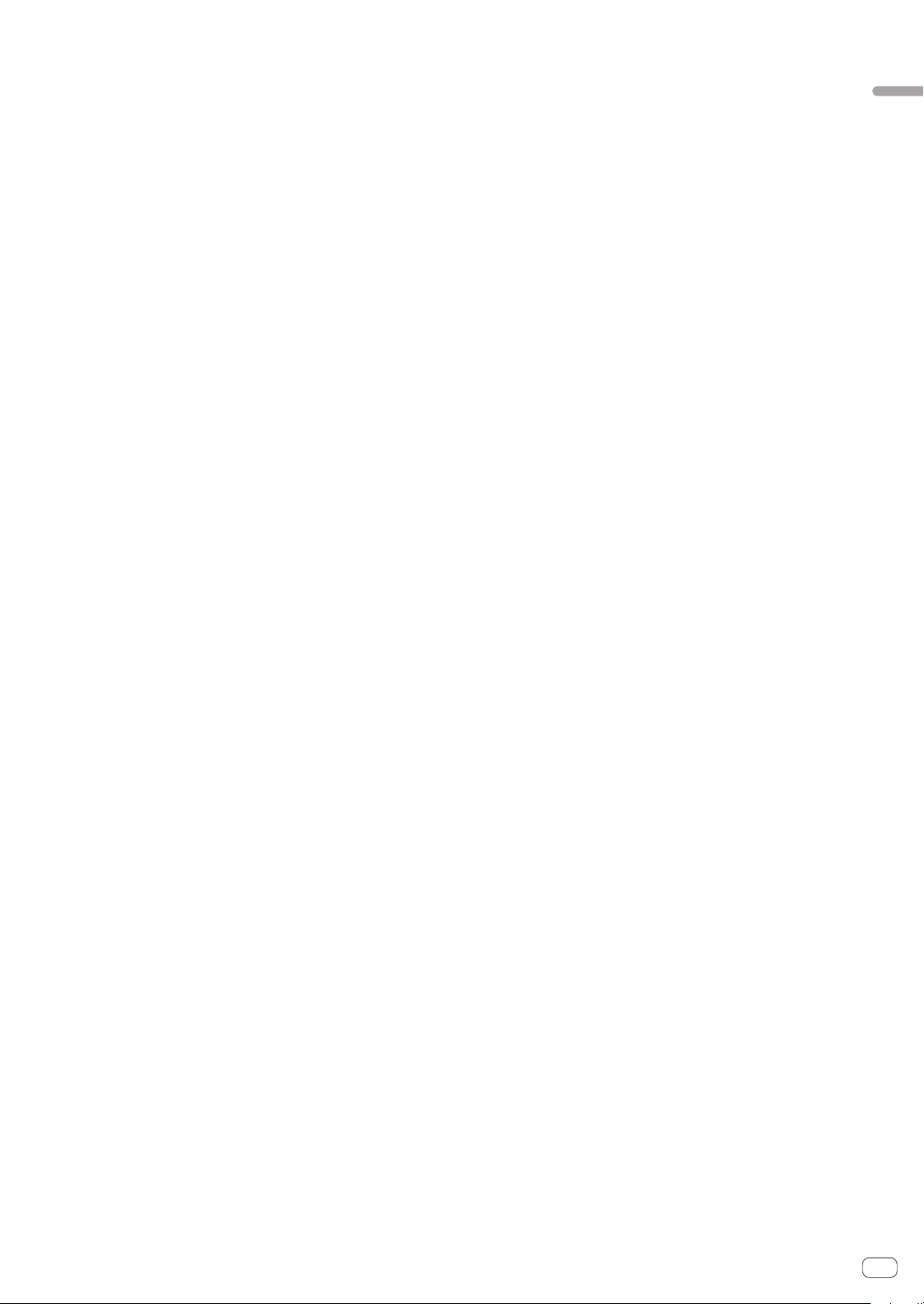
5 Выберите тип установки для VIRTUAL DJ LE,
затем щелкните по [Установить].
— Для выбора стандартной установки щелкните по
[Установить].
— Для установки в другом месте щелкните по [Изменить раз-
мещение установки...] и выберите место установки.
Запускается установка.
По завершению установки отображается экран завершения
установки.
6 Щелкните по [Закрыть].
На этом процедура установки завершена.
Проверка самой свежей информации о
программном обеспечении VIRTUAL DJ LE
Для получения самой последней информации по среде управления и совместимости, и для получения самой последней операционной системы, пожалуйста, посетите следующий вебсайт Atomix
productions:
Для получения наиболее последней версии программного обеспечения VIRTUAL DJ LE требуется зарегистрировать учетную запись
пользователя на вебсайте Atomix productions.
http://www.virtualdj.com
Перед началом работы
Ru
7
Page 8

Подключения
При подключении оборудования и изменении подключений питание должно быть отключенным.
Используйте USB кабель, поставляемый с данным изделием.
Смотрите инструкции по эксплуатации к подключаемому компоненту.
Питание на данный аппарат подается через питание шины USB. Аппарат можно использовать, просто подключив его к компьютеру через
USB кабель.
! Подключите данный аппарат и компьютер напрямую через поставляемый USB кабель.
! Подключите компьютер, к которому подключен данный аппарат к источнику переменного тока.
! Концентратор USB не может использоваться.
! В случая, указанных ниже, питание может быть недостаточным и данный аппарат может не срабатывать от питания шины USB.
— Когда мощность питания шины USB от компьютера недостаточна.
— Когда к компьютеру подключены другие устройства USB.
— Когда подключены наушники с импедансом ниже 32 W.
— Когда наушники подключены одновременно к стереофоническому гнезду наушников и к стереофоническому гнезду мини-джек
наушников.
— Когда монофоническое гнездо подключено к терминалу [PHONES].
Подключение входных/выходных терминалов
2 53 6
1
ON OFF PHONES
Кабель наушников
USB кабель
К терминалу USB
USB
Программное
обеспечение DJ
Компьютер
1
Терминал USB
Подключите к компьютеру.
! Подключите данный аппарат и компьютер напрямую через
поставляемый USB кабель.
! Концентратор USB не может использоваться.
К наушникам
Для проверки
выходного звучания
Наушники
2 Переключатель ON/OFF
Включение и отключение питания данного аппарата.
3 Терминалы PHONES
Подключите сюда наушники.
Можно использовать стереофонические штекеры (Ø 6,3 мм) и
стереофонические штекеры мини-джек (Ø 3,5 мм).
! Подключите наушники с импедансом 32 W или выше.
Наушники с импедансом ниже 32 W не поддерживаются.
! Не подключайте наушники одновременно к стереофони-
ческому гнезду наушников и к стереофоническому гнезду
мини-джек наушников.
4 Гнездо MIC
Сюда подключается микрофон.
! Можно отрегулировать только уровень громкости звучания
микрофона.
5 Слот замка Кенсингтона
6 Терминалы MASTER OUT
Подключите сюда активные громкогорители, др.
К микрофону
Для аудиовхода
Микрофон
Кабель микрофона
К аудиовходным
терминалам
Для аудиовыхода
Компоненты, усилители,
активные громкоговорители, др.
4
MIC MASTER OUT
L
R
Аудиовход
R L
R
L
Аудиокабель
RL
Ru
8
Page 9

Названия деталей и функции
3 Микшер2 Дека 2 Дека
3 Микшер
1 БраузерAB
6
3 Микшер
l
1 Браузер
1
2 2dkc
d 6
3 Микшер
ic
2 Дека2 Дека
Названия деталей и функции
j
a
9
7 7
5
4 3 h hf
b
8
g
1 Браузер
1 Поворотный селектор
! Вращайте:
Курсор перемещается в раздел A рисунка выше.
! [SHIFT] + вращайте:
Курсор перемещается в раздел B рисунка выше.
! [SHIFT] + нажмите:
Открываются и закрываются папки в разделе B рисунка
вышы.
* Если отображается панель, кроме панели [BROWSE],
вращая поворотный селектор, отобразите панель
[BROWSE].
m m
e
n
o
p
q
2 Кнопка LOAD
a
9
4 3 f
Загружает дорожку, выбранную курсором в каждой деке.
b
8
5
g
Ru
9
Page 10

2 Дека
3 Кнопка f
Используйте для воспроизведения/паузы дорожек.
4 Кнопка CUE
! Нажмите:
Устанавливает точку метки или передвигает точку метки.
! [SHIFT] + нажмите:
Место воспроизведения переходит на начало дорожки.
5 Кнопка SYNC (MASTER)
! Нажмите:
Синхронизирует с темпом основной деки.
! [SHIFT] + нажмите:
Устанавливает основную деку для синхронизации.
6 Ползунок TEMPO
Регулирует скорость воспроизведения.
7 Кнопка CTRL A
! Нажмите:
Включает и отключает управление кнопками.
! [SHIFT] + нажмите:
Одновременно отключает управление кнопками, фильтр и
эффекты от 1 до 3.
8 Кнопка CTRL B
! Нажмите:
Включает и отключает фильтр.
! [SHIFT] + нажмите:
Одновременно отключает управление кнопками, фильтр и
эффекты от 1 до 3.
9 Кнопка FX1
! Нажмите:
Включает и отключает эффект 1.
! [SHIFT] + нажмите:
Переключает типы эффектов FX1.
a Кнопка FX2
! Нажмите:
Включает и отключает эффект 2.
! [SHIFT] + нажмите:
Переключает типы эффектов FX2.
b Кнопка FX3
! Нажмите:
Включает и отключает эффект 3.
! [SHIFT] + нажмите:
Переключает типы эффектов FX3.
c Ручка AUTO LOOP(MOVE GRID)
! Вращайте:
Изменяет продолжительность петли для воспроизведения.
! Нажмите:
Включает и отключает воспроизведение петли.
! [SHIFT] + вращайте:
Передвигает позицию сетки ударов.
* Данная функция может использоваться после апгрейда
до VIRTUAL DJ PRO.
! [SHIFT] + нажмите:
Устанавливает точки входа и выхода для ручной петли.
Включает и отключает воспроизведение ручной петли.
d Кнопка DECK
Переключает управляемую деку.
e Кнопка SHIFT
При нажатии другой кнопки, пока нажата кнопка [SHIFT], будет
вызвана другая функция.
f Кнопка SAMPLER
! Нажмите:
Включает и отключает режим сэмплера.
g Кнопка HOT CUE (DELETE)/SAMPLER
! Нажмите:
При отключенном режиме сэмплера устанавливает или
вызывает точку метки быстрого доступа.
При включенном режиме сэмлера воспроизводит/при-
останавливает воспроизведение дискретизированного
звучания.
! [SHIFT] + нажмите:
При отключенном режиме сэмплера отменяет метку
быстрого доуступа, установленную для нажатой кнопки.
При включенном режиме сэмплера, если воспроизводится
дискретизированное звучание, то происходит возврат на
начало дискретизированного звучания и воспроизведение
продолжается с начальной точки.
h Поворотный переключатель
При отключенном режиме JOG FX
— Воспроизведение со скрэтчем
При вращении с одновременным касанием металличе-
ской части поверх поворотного переключателя, звучание
воспроизводится в соответствии с направлением и ско-
ростью вращения поворотного переключателя.
— Изменение высоты тона
Скорость воспроизведения можно регулировать, вращая
внешнюю часть поворотного переключателя во время
воспроизведения.
— Ручной поиск
При вращении поворотного переключателя с нажатием
кнопки [SHIFT] во время воспроизведения происходит
быстрая прокрутка вперед/быстрая прокрутка назад для
дорожки.
При включенном режиме JOG FX
— Ручка JOG FX
Параметры эффектов можно отрегулировать путем
вращения поворотного переключателя.
Подробнее, смотрите
стр. 15.
Не размещайте любые предметы или применяйте излишнюю
силу к верхней части поворотного переключателя. Также помните, что при попадании напитков или других жидкостей в данное
изделие, это может привести к поломке.
Типы режимов JOG FX (rE)
на
3 Микшер
i Ручка MIC VOL
Регулировка уровня звучания, поступающего на терминал
[MIC].
j Ручка MASTER VOL
Регулирует уровень звучания, выводимого от основного
канала.
! Выполненная здесь регулировка не влияет на ручку
[MASTER] на экране компьютера.
Ru
10
k Ручка HEADPHONES MIX
Регулирует баланс контрольного уровня громкости между
звучанием деки, для которой нажата кнопка [
звучанием.
! Звучание сэмплера выводится вне зависимости от позиции
ручки [HEADPHONES MIX].
], и основным
l Ручка HEADPHONES VOL
Регулирует уровень звучания, выводящийся от терминала
[PHONES].
Page 11

! Выполненная здесь регулировка не влияет на ручку
[VOL] (регулятор уровня громкости наушников) на экране
компьютера.
! Звучание подключенного к гнезду [MIC] микрофона не выво-
дится от наушников.
m Ручки EQ (HI, MID, LOW)
Они регулируют качество звучания, поступающего на различные деки.
[HI] (диапазон высоких частот), [MID] (диапазон средних
частот), [LOW] (диапазон низких частот)
n CUE (Кнопка метки наушников)
Используйте ее для прослушивания звучания соответствующих
дек через наушники.
o Индикатор уровня канала
Обозначает уровень звучания до его пропуска через фейдеры
каналов на соответствующих деках.
p Фейдер канала
Регулирует уровень звучания, выводимого от различных дек.
q Кроссфейдер
Переключает звучание дек, назначенных для левой и правой
сторон кроссфейдера для выхода.
Названия деталей и функции
Ru
11
Page 12

Основное управление
Запуск системы
Запуск данного аппарата
1 Подключите данный аппарат к компьютеру через
USB кабель.
ON OFF PHONES
USB
2 Загрузите подключенный компьютер.
3 Передвиньте переключатель [ON/OFF] данного
аппарата на позицию [ON].
ON OFF PHONES
Включите питание данного аппарата.
! Может отображаться сообщение [Установка программного
обеспечения драйвера устройства] при подключении дан-
ного аппарата к компьютеру впервые или при подключении
к другому USB порту на компьютере. Подождите немного,
пока не отобразится сообщение [Устройство готово к
использованию].
Запуск VIRTUAL DJ LE
Когда данный аппарат был только что запущен, подождите, пока
не завершится подсветка, затем запустите VIRTUAL DJ LE.
Запуск VIRTUAL DJ LE (Windows)
1 В меню Windows [Пуск] щелкните по иконке [Все
программы] > [VirtualDJ] > [VirtualDJ LE (DDJ-WeGO)].
2 Щелкните по [CONFIG] в верхней правой части
экрана компьютера.
Отображается экран [Settings].
Настройки должны быть выбраны на ярлыке [Sound Setup] в следующем порядке:
1 [Inputs]: Выберите [NONE].
2 [Sound card]: Выберите [ASIO DRIVER] и
[Pioneer DDJ_WeGO ASIO].
3 [Outputs]: Выберите [HEADPHONES] и
[Master: Chan 1&2/Headphones: Chan 3&4].
3 Щелкните по [Apply], затем щелкните по [OK].
Запуск VIRTUAL DJ LE (Mac OS X)
1 В Finder отройте папку [Приложение], затем
дважды щелкните по иконке [VirtualDJ LE].
При запуске VIRTUAL DJ LE в первый раз отображается экран
ввода серийного номера.
Введите серийный номер, напечатанный на нижней панели данного аппарата (XXXX-XXXX-XXXXX/WEGO), затем щелкните по
[OK].
2 Щелкните по [CONFIG] в верхней левой части
экрана компьютера.
Отображается экран [Settings].
Настройки должны быть выбраны на ярлыке [Sound Setup] в следующем порядке:
1 [Inputs]: Выберите [NONE].
2 [Sound card]: Выберите [4-OUT CARD] и [Pioneer DDJ-WeGO].
3 [Outputs]: Выберите [HEADPHONES] и
[Master: Chan 1&2/Headphones: Chan 3&4].
3 Щелкните по [Apply], затем щелкните по [OK].
12
Ru
Page 13

D DBA
CC
Регулировка качества звучания
Вращайте ручки [EQ (HI, MID, LOW)] на
соответствующих деках.
Контроль звучания с помощью
наушников (rC)
B
Загрузка дорожек и их
воспроизведение (rA)
1 Вращайте поворотный селектор, удерживая
нажатой кнопку [SHIFT], и выберите папку или
параметр.
! Когда выбрана папка или параметр со знаком [+] и нажат пово-
ротный селектор с одновременным нажатием кнопки [SHIFT], то
та папка или параметр открывается или закрывается.
2 Отпустите кнопку [SHIFT], затем, вращая
поворотный селектор выберите дорожку.
3 Нажмите кнопку [LOAD] и загрузите выбранную
дорожку в деку.
4 Нажмите кнопку [f] и запустите
воспроизведение дорожки.
! Воспроизведение устанавливается на паузу при повторном
нажатии данной кнопки во время воспроизведения.
Использование функций микшера
(rB)
! Отрегулируйте уровень громкости до соответствующего уровня
на активных громкоговорителях, др., подключенных к терминалам [MASTER OUT]. Помните, что если установлен слишком
высокий уровень громкости, то выходное звучание может быть
слишком громким.
1 С помощью фейдеров канала отрегулируйте
выходной уровень звучания от соответствующих
дек.
2 С помощью кроссфейдера переключите деку, чье
звучание выводится от громкоговорителей.
— Левая кромка: Звучание выводится от деки [A] или [C].
— Центр: Микшируется и выводится звучание всех дек.
— Правая кромка: Звучание выводится от деки [B] или [D].
! Характеристики кривой можно переключать с помощью кнопки
настройки кривой кроссфейдера на панели [MIXER] в центре
экрана компьютера.
]: Выберите данную настройку, когда нет необходимо-
— [
сти использовать кроссфейдер.
]: Установка постепенно растущей кривой.
— [
3 Вращая ручку [MASTER VOL], отрегулируйте
уровень звучания громкоговорителей.
— [
]: Устанавливается резко возрастающая кривая.
1 Подключите наушники к терминалу [PHONES].
2 Нажмите кнопку [CUE
] для деки, которую хотите
контролировать.
3 Вращайте ручку [HEADPHONES MIX].
! Вращайте против часовой стрелки: Относительно повышается
уровень громкости деки, чья кнопка [CUE
! Вращайте по часовой стрелке: Относительно повышается
уровень громкости [MASTER OUT].
] была нажата.
4 Вращайте ручку [HEADPHONES VOL].
! Звучание деки, чья кнопка [CUE ] была нажата, выводится от
наушников.
! При повторном нажатии кнопки [CUE
отменяется.
] режим контроля
Микширование (rB, D)
1 Управляя ползунком [TEMPO], выровняйте
скорость воспроизведения на одной деке со
скоростью воспроизведения на другой деке.
— Передвигайте в направлении + (вперед): Скорость воспро-
изведения повышается.
— Передвигайте в направлении – (назад): Скорость воспроиз-
ведения понижается.
2 Если удары на двух деках не совпадают, с
помощью функции изгиба высоты звучания
поворотного переключателя исправьте данное
смещение.
Скорость воспроизведения можно регулировать, вращая внешнюю
часть поворотного переключателя во время воспроизведения.
— Вращайте по часовой стрелке: Скорость воспроизведения
повышается.
— Вращайте против часовой стрелки: Скорость воспроизведе-
ния понижается.
— Прекратите вращение: Возобновляется воспроизведение
на обычной скорости.
! Когда нажата кнопка [SYNC (MASTER)], скорости воспроизве-
дения и удары двух дек автоматически синхронизируются.
(Скорости воспроизведения и удары синхронизируются со
такими-же параметрами деки, выбранной в качестве основной
деки для синхронизации.)
3 С помощью фейдеров канала или кроссфейдера
микшируйте звучание двух дек или переключайте
их.
Прием звучания микрофона
Можно микшировать звучание микрофона, подключенного к терминалу [MIC].
1 Подключите микрофон к терминалу [MIC].
Основное управление
Ru
13
Page 14

2 Отрегулируйте уровень звучания, поступающего
на терминал [MIC].
! Вращайте ручку [MIC VOL]: Регулируется уровень входного
аудиосигнала терминала [MIC].
! Можно отрегулировать только уровень громкости звучания
микрофона.
! Звучание микрофона не выводится от наушников.
Выход из системы
1 Выйдите из VIRTUAL DJ LE.
2 Передвиньте переключатель [ON/OFF] данного
аппарата на позицию [OFF].
3 Отсоедините USB кабель от компьютера.
14
Ru
Page 15

Управление (функции данного аппарата)
FE E
http://pioneerdj.com/support/
Переключение цвета подсветки
поворотного переключателя (rF)
Типы режимов JOG FX (rE)
Данный аппарат оборудован функцией, переключающей цвет подсветки поворотного переключателя.
! Измененнай настройка цвета подсветки остается в силе даже
1
2 3 4 5
Данный аппарат оборудован 5 типами режимов JOG FX.
Ниже отображены типы режимов JOG FX.
Режим Описание режима
Управление кнопками включается и отключается
нажатием кнопки [CTRL A].
При включенном режиме кнопки можно отрегулировать
путем вращения поворотного переключателя.
Эффект 1 включается и отключается нажатием кнопки
[FX1].
При включенном режиме эффект 1 параметр 1
можно отрегулировать путем вращения поворотного
переключателя.
Также, можно отрегулировать эффект 1 параметр 2,
вращая поворотный переключатель, одновременно
удерживая нажатой кнопку [SHIFT].
Эффект 2 включается и отключается нажатием кнопки
[FX2].
При включенном режиме эффект 2 параметр 1
можно отрегулировать путем вращения поворотного
переключателя.
Также, можно отрегулировать эффект 2 параметр 2,
вращая поворотный переключатель, одновременно
удерживая нажатой кнопку [SHIFT].
Эффект 3 включается и отключается нажатием кнопки
[FX3].
При включенном режиме эффект 3 параметр 1
можно отрегулировать путем вращения поворотного
переключателя.
Также, можно отрегулировать эффект 3 параметр 2,
вращая поворотный переключатель, одновременно
удерживая нажатой кнопку [SHIFT].
Фильтр включается и отключается нажатием кнопки
[CTRL B].
При включенном режиме фильтр можно отрегулировать путем вращения поворотного переключателя.
1
2
3
4
5
Управление
кнопками
Эффект 1
Эффект 2
Эффект 3
Фильтр
! Все режимы отменяются при нажатии кнопки [CTRL A] или
[CTRL B], при удерживании нажатой кнопки [SHIFT].
! Можно выбрать соответствующий тип эффекта, нажав кнопку
[FX1], [FX2] или [FX3], удерживая нажатой кнопку [SHIFT].
! Типы и количество параметров различаются в зависимости от
эффекта.
Данная операция не влияет на эффекты без соответствующих
параметров.
! Подробнее об эффектах, которые могут использоваться смо-
трите вебсайт Pioneer.
при отключении питания данного аппарата.
Выбор цвета для предустановленных
цветов
Для переключения цвета подсветки поворотного
переключателя нажмите кнопку [CUE
нажатой кнопку [SHIFT].
Цвет подсветки переключается в указанном ниже порядке.
Цвет подсветки Режим подсветки
Морозно-белый
Красный
Оранжевый
Желтый
Зеленый
Изумрудно-зеленый
Морская волна
Синий
Фиолетовый
Отключен Pulse Mode Normal
! Цвет подсветки поворотного переключателя можно переклю-
чать по-отдельности для четырех дек.
! Когда цвет отключен для любой из четырех дек, режим пере-
ключается на Pulse Mode Normal.
! Pulse Mode Active: Включает Mix Pulse и FX Pulse.
! Pulse Mode Normal: Отключает Mix Pulse и FX Pulse.
— Mix Pulse
Обозначает отклонение в ударах двух дорожек с исполь-
зованием силы освещений. Освещения поворотных переключателей наиболее сильны в момент идеальной синхронизации ударов, и становятся тусклее по мере расхождения
ударов. Это позволяет визуально проверить отклонение
ударов, позволяя легко выровнять удары и темпы.
— FX Pulse
Освещения поворотного переключателя перемещаются
различными способами в соответствии с управляемым
эффектом, добавляя чувство волнения к DJ исполнению
через перемещающееся освещение в дополнение к измене-
ниям в звучании.
Pulse Mode Active
], удерживая
Управление (функции данного аппарата)
Ru
15
Page 16
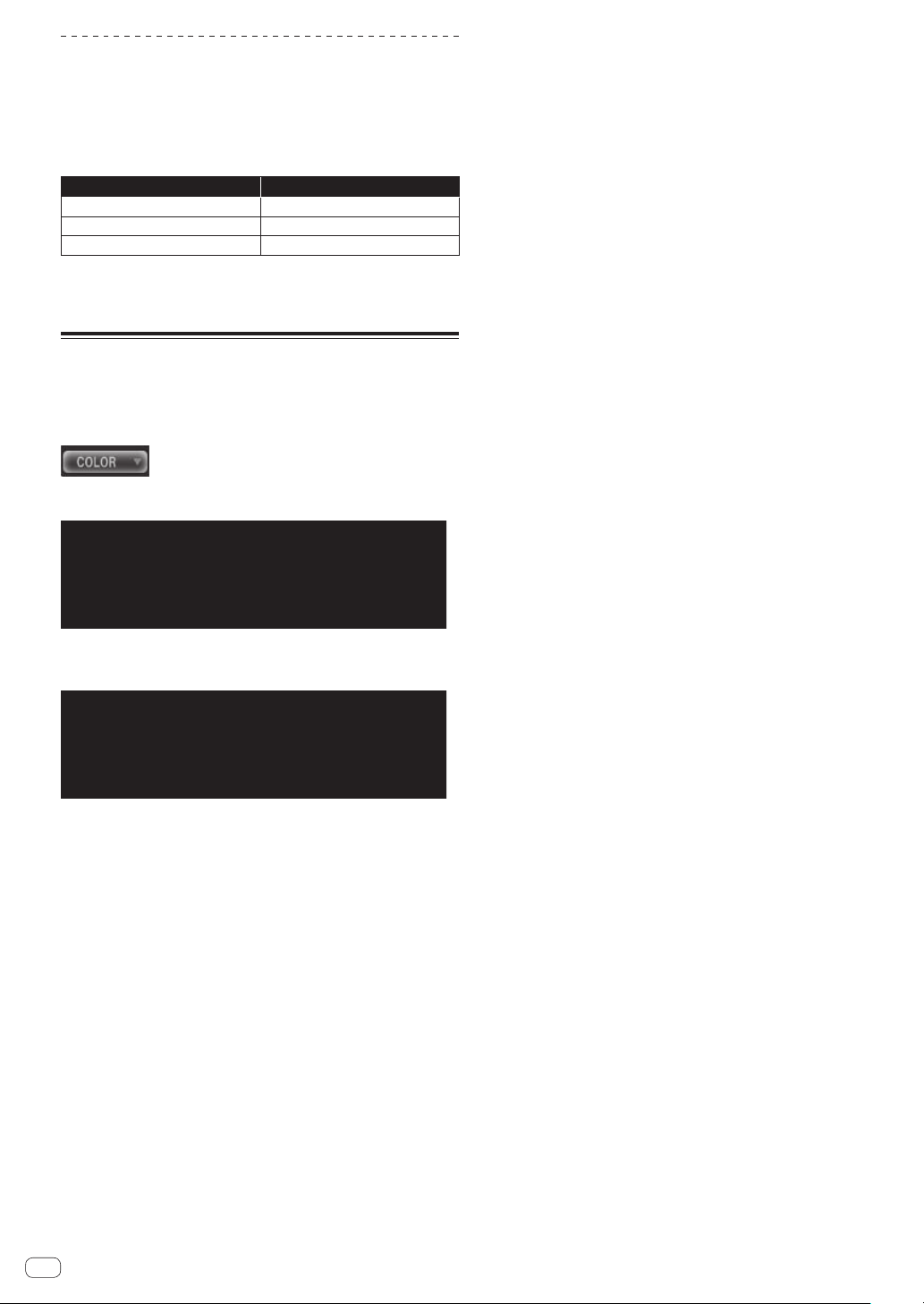
Свободная регулировка цвета
Для переключения цвета подсветки поворотного
переключателя вращайте ручки [EQ (HI, MID, LOW)],
удерживая нажатой кнопку [SHIFT].
Ниже показаны цвета подсветки и соответствующие ручки [EQ (HI,
MID, LOW)].
Ручки EQ (HI, MID, LOW) Цвет подсветки
Ручка EQ [HI] Красный
Ручка EQ [MID] Зеленый
Ручка EQ [LOW] Синий
! При отключении цвета (когда все ручки EQ (HI, MID и LOW)
установлены на минимальный уровень) для любой из четырех
дек режим переключается на Pulse Mode Normal.
Переключение цвета поверхности
С помощью VIRTUAL DJ LE цвет фона поверхности можно выбрать
из 10 цветов, а цвет переключателя можно выбрать из 9 цветов.
1 Нажмите кнопку [COLOR].
2 Выберите нужный цвет фона.
3 Выберите нужный цвет поворотного
переключателя.
16
Ru
Page 17
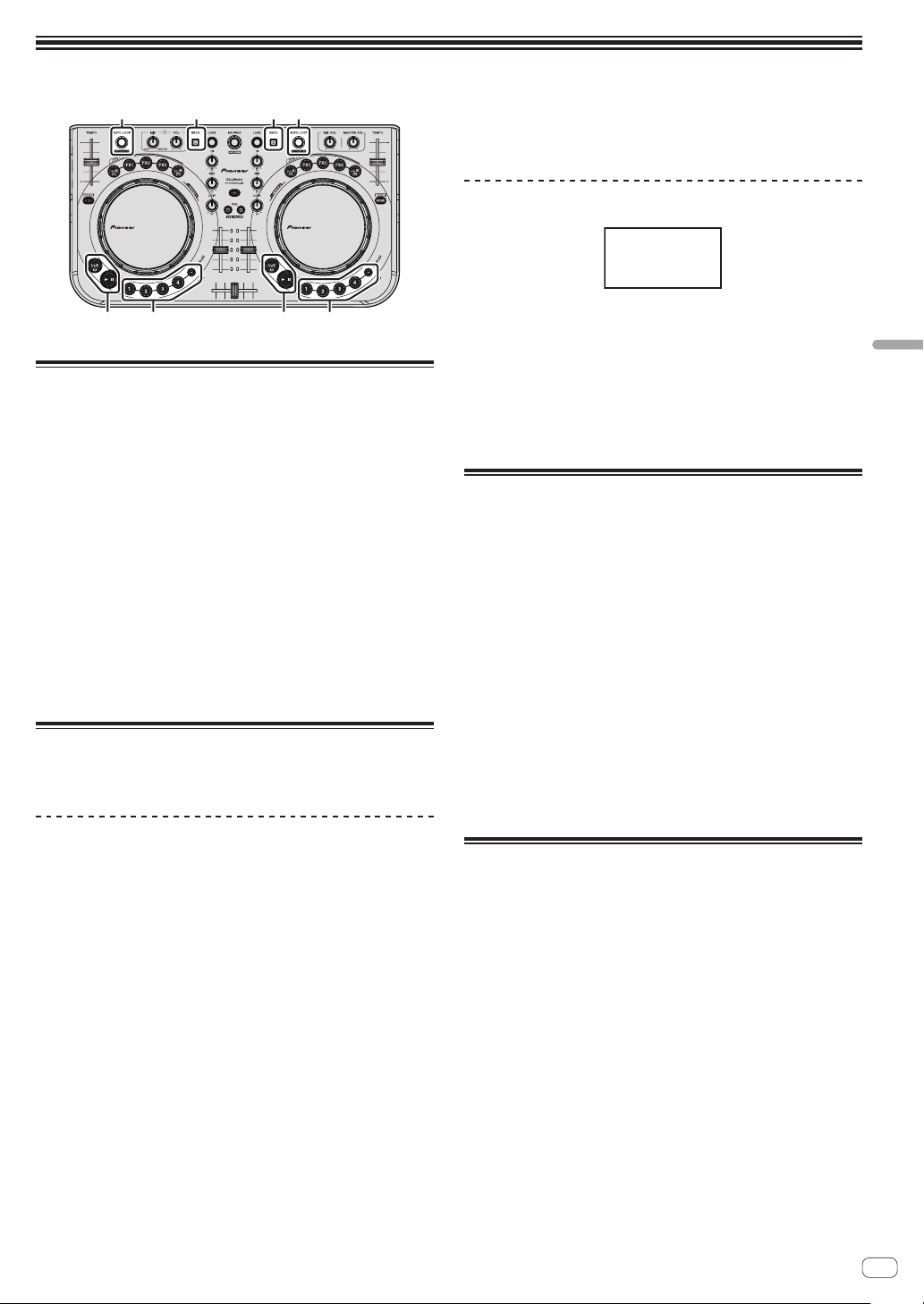
Дополнительные операции
HH JJ
[AUTO LOOP] по часовой стрелке или против часовой стрелки,
пока на окошке [AUTO LOOP] не высветится дисплей количества ударов.
Автоматическое петлевание
IGG I
Использование функции CUE (rG)
1 В режиме паузы, нажав кнопку [CUE], установите
точку метки на месте паузы воспроизведения.
— Когда для любой из кнопок от [1] до [4] не была установлена
метка быстрого доступа, точка метки одновременно устанавливается в качестве метки быстрого доступа [1].
— Если метки быстрого доступа уже были установлены,
последня использовавшаяся метка быстрого доступа устанавливается на место точки метки.
2 Во время воспроизведения нажмите кнопку [CUE]
для возврата на последнюю использовавшуюся
точку метки быстрого доступа и установки паузы на
том месте (Back Cue).
3 После возврата на точку метки продолжайте
удерживать кнопку [CUE] нажатой для продолжения
воспроизведения (Cue Sampler).
Использование функции LOOP
(rH)
Петлевание вручную
1 Во время воспроизведения нажмите ручку
[AUTO LOOP], удерживая нажатой кнопку [SHIFT], и
установите точку входа в петлю.
2 После установки точки входа в петлю, нажмите
ручку [AUTO LOOP], удерживая нажатой кнопку
[SHIFT], установите точку выхода из петли и
запустите воспроизведение петли.
! Воспроизведение петли отменяется нажатием ручки
[AUTO LOOP], с удерживанием нажатой кнопки [SHIFT] во время
воспроизведения петли.
! При установке ручной петли после включения [
компьютера, точка выхода из петли автоматически устанавливается путем регулировки продолжительности петли, которая
может воспроизводиться как автоматические петли (1/8 или
32).
! При установке ручной петли после отключения [
экране компьютера, на дисплее количества ударов экрана
[AUTO LOOP] отображается [<_>]. Для использования
функции автоматической петли после этого, сначала отмените воспроизведение ручной петли, затем вращайте ручку
] на экране
] на
1 Во время воспроизведения, вращая ручку
[AUTO LOOP], установите длину воспроизведения
петли в единицах ударов.
2 Нажмите ручку [AUTO LOOP] и запустите
воспроизведение петли.
! Длину петли можно изменять, вращая ручку [AUTO LOOP] во
время воспроизведения петли.
Использование функции HOT CUE
(rI)
С помощью данной функции можно мгновенно запускать воспроизведение с места установки метки быстрого доступа.
! Можно установить и сохранить до четырех меток быстрого
доступа на одну дорожку.
1 Во время воспроизведения или в режиме паузы
нажмите кнопку [HOT CUE (DELETE)/SAMPLER] и
установите метку быстрого доступа.
2 Нажмите кнопку [HOT CUE (DELETE)/SAMPLER],
для которой установлена метка быстрого доступа и
вызовите метку быстрого доступа.
! Ранее установленную метку быстрого доступа можно удалить,
нажав кнопку [HOT CUE (DELETE)/SAMPLER], удерживая нажатой кнопку [SHIFT].
! Операции с метками быстрого доступа можно проводить, когда
кнопка [SAMPLER] не высвечена.
Использование функции SAMPLER
(rI)
В дополнение к операциям с декой, можно управлять звучанием от
максимум 8 слотов сэмплеров.
Нажмите кнопку [HOT CUE (DELETE)/SAMPLER] и
запустите воспроизведение слота сэмплера.
На данном аппарате операции со слотами сэмплеров можно
выполнять при высвеченной кнопке [SAMPLER].
Кнопки [HOT CUE (DELETE)/SAMPLER] на данном аппарате и слоты
сэмплера в VIRTUAL DJ LE соотносятся следующим образом:
— Кнопки [HOT CUE (DELETE)/SAMPLER] на левой деке данного
аппарата: Слоты сэмплера 1 – 4
— Кнопки [HOT CUE (DELETE)/SAMPLER] на правой деке дан-
ного аппарата: Слоты сэмплера 5 – 8
! Когда воспроизводится сэмпл, воспроизведение устанавли-
вается на начало сэмпла и продолжается при нажатии кнопки
[HOT CUE (DELETE)/SAMPLER], пока удерживается нажатой
кнопка [SHIFT].
Дополнительные операции
Ru
17
Page 18
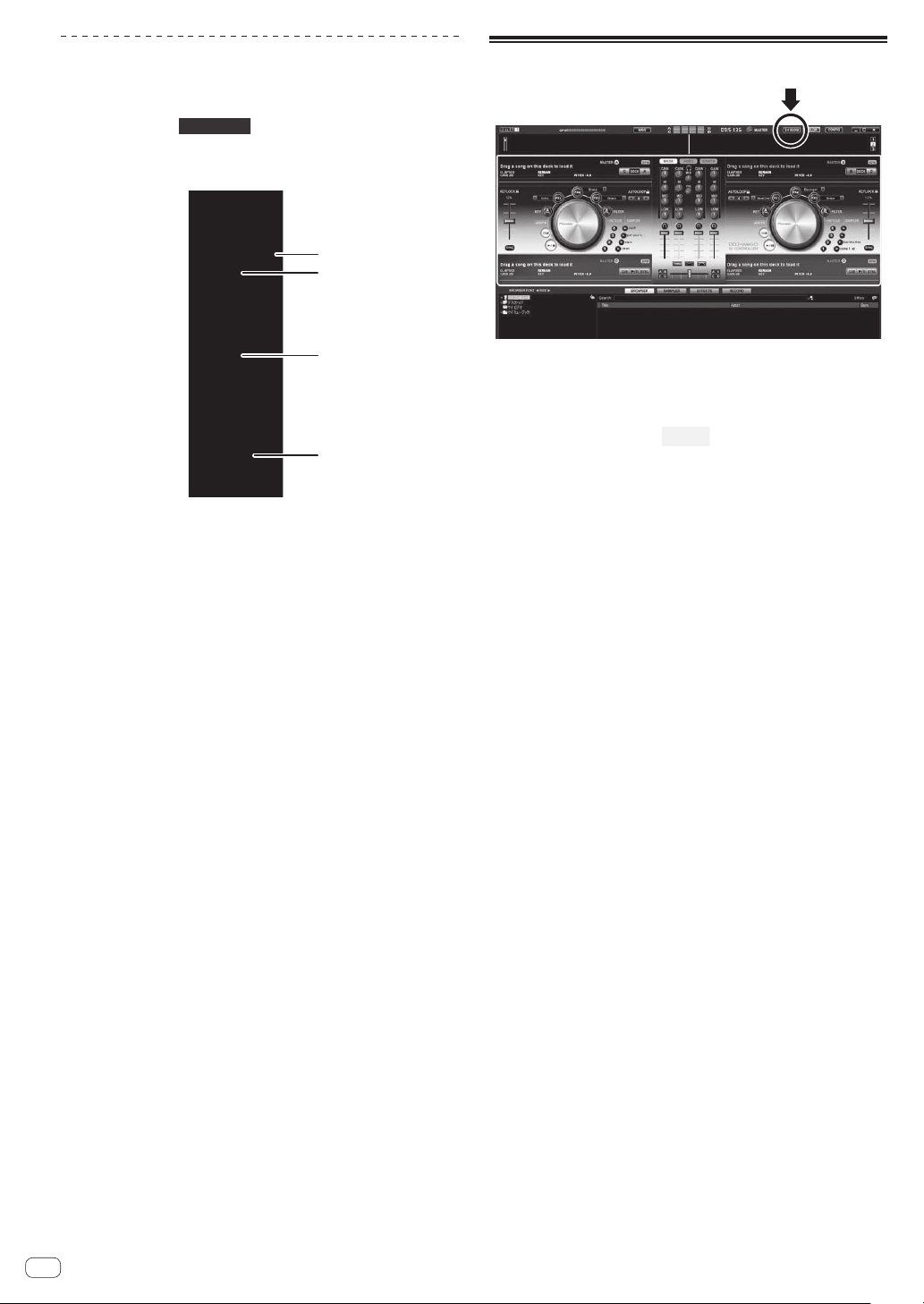
Выполнение настроек SAMPLER
Уровень громкости [SAMPLER] и другие настройки можно регулировать с помощью компьютера.
1 Щелкнув по [ ] на экране компьютера,
переключитесь на экран [SAMPLER].
2 Управляйте функцией на экране компьютера.
1
2
Управления четырьмя деками (rJ)
3
4
1 Открывает экран опций [SAMPLER]. Напримет, установка
или отключение синхронизированного воспроизведения
[SAMPLER] с текущей воспроизводящейся дорожкой.
2 Выбирает режим воспроизведения [SAMPLER] (однократное
воспроизведение или повторное воспроизведение).
3 Регулирует уровень громкости [SAMPLER].
4 Запись запускается нажатием кнопки [REC]. Запись приоста-
навливается при повторном нажатии кнопки [REC].
С помощью VIRTUAL DJ LE можно выбрать 2-дековую схему расположения или 4-дековую схему расположения.
Данный аппарат поддерживает управление с 4-дековой схемой
расположения.
1 Щелкнув по кнопке [ ] на экране
компьютера, переключите схему расположения
деки.
2 Нажмите кнопку [DECK] для переключения
управляемой деки.
При выборе деки С высвечивается кнопка [DECK C], при выборе
деки D высвечивается кнопка [DECK D].
! При выборе 4-дековой схемы можно будет переключать
деки с помощью кнопок на экране компьютера как описано
ниже.
— Нажмите кнопку [DECK C]: Переключает деку на левой
стороне. (Deck A ⇔ Deck C)
— Нажмите кнопку [DECK D]: Переключает деку на правой
стороне. (Deck B ⇔ Deck D)
! Когда установлена 4-дековая схема расположения, можно
использовать кнопки назначения по бокам кроссфейдера на
экране компьютера и выбрать назначение выходов соответствующих дек на левую или правую сторону кроссфейдера.
! При переключении дек позиции ручек и фейдеров на ком-
пьютерном экране и на данном аппарате могут различаться.
В таких случаях передвиньте ручки и фейдеры на данном
аппарате на позиции, одинаковые с позициями ручек и
фейдеров на экране компьютера.
Данная операция требуется для следующих ручек и фейде-
ров при переключении дек:
— Ползунок TEMPO
— Ручка EQ (HI, MID, LOW)
— Фейдер канала
18
Ru
Page 19

Управление (другие функции)
Анализ файлов
! Данная функция управляется с компьютера. Она не может
управляться с данного аппарата.
Рекомендуется проанализировать файлы до их воспроизведения
через VIRTUAL DJ LE.
При анализе файлов обнаруживаются ВРМ и тональность дорожки
и автоматически приписывается сетка ударов.
1 На экране браузера выберите дорожку, которую
нужно проанализировать, и щелкните по ней правой
клавишей мышки.
Отображается меню опций дорожки.
2 В меню щелкние по [BPM] > [Re-Analyze] и
запустите анализ.
При выборе нескольких дорожек или папок щелкните по [Scan for
BPMs] на отображенном меню после щелчка правой клавишей
мышки.
! По завершении анализа иконка в начале параметра дорожки
переключается от
на .
Редактирование сетки ударов
! Данная функция управляется с компьютера. Она не может
управляться с данного аппарата.
1 Загрузите в деку дорожку, чью сетку ударов
нужно отредактировать.
2 На экране браузера выберите загруженную
дорожку и щелкните по ней правой клавишей
мышки.
3 Выберите [BPM] > [Manual Edit].
Отображается экран [Adjust BPM Values].
Управление (другие функции)
1
2
3
1 Для регулировки шага сетки непосредственно введите
значение [BPM] или используйте кнопки [<] и [>].
2 Для перемещения позиции сетки передвигайте ползунок
или используйте кнопки [<] и [>].
3 Для перемещения позиции сетки в единицах ударов исполь-
зуйте кнопки [-1/4] и [+1/4].
Ru
19
Page 20
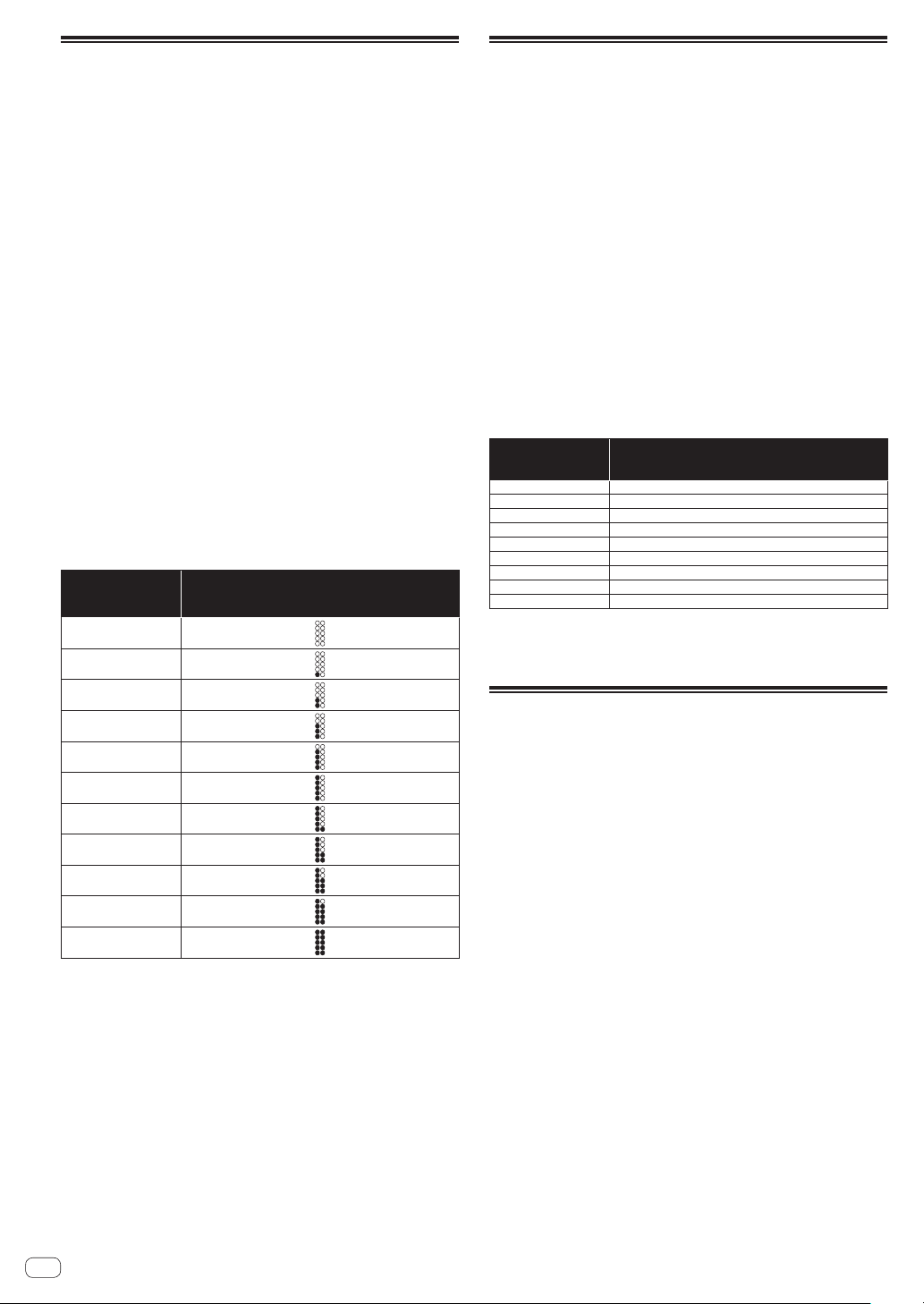
Регулировка интервала отправки MIDI сообщений от поворотного переключателя
Данный аппарат оборудован режимом регулировки интервала
отправки MIDI сообщений от поворотного переключателя.
В зависимости от операционной системы и технических характеристик компьютера поворотный переключатель может не срабатывать соответствующим образом, если установлен слишком короткий интервал отправки MIDI для поворотного переключателя JOG.
В таком случае, следуя процедуре ниже, отрегулируйте интервал
отправки MIDI сообщений.
! Значение, установленное в режиме регулировки интервала
отправки MIDI сообщений от поворотного переключателя
сохраняется в силе даже после отключения питания данного
аппарата.
1 Включите питание, удерживая нажатой кнопку
[CTRL A] и кнопку [FX1] правой деки.
Аппарат запускается в режиме регулировки интервала отправки
MIDI сообщений от поворотного переключателя. Подождите, пока
не завершится подсветка загрузки.
2 Нажмите кнопку [SHIFT] и выберите интервал
отправки MIDI сообщений от поворотного
переключателя.
Интервал отправки переключается в единицах 1 мс при каждом
нажатии кнопки [SHIFT].
Интервал отправки MIDI сообщений от поворотного переключателя обозначается высвечиванием светодиодов на индикаторе
уровня канала.
Интервал
отправки MIDI
сообщений
3 мс*
4 мс
Индикатор уровня канала
Регулировка чувствительности сенсора касания поворотного переключателя
Данный аппарат оборудован режимом регулировки чувствительности сенсора касания поворотного переключателя.
! Значение, установленное в режиме регулировки чувствитель-
ности поворотного переключателя сохраняется в силе даже
после отключения питания данного аппарата.
1 Включите питание, удерживая нажатой кнопки
[CTRL A] и [FX1] левой деки.
Аппарат запускается в режиме регулировки чувствительности
поворотного переключателя. Подождите, пока не завершится подсветка загрузки.
2 Нажав кнопку [SHIFT], выберите чувствительность
поворотного переключателя.
Чувствительность поворотного переключателя меняется при каждом нажатии кнопки [SHIFT].
Чувствительность поворотного переключателя обозначается
высвечиванием светодиодов кнопок [HOT CUE (DELETE)/SAMPLER]
и [SAMPLER].
Чувствительность
поворотного
переключателя
–4 (низкая) Кнопка [HOT CUE1] левой деки
–3 Кнопка [HOT CUE2] левой деки
–2 Кнопка [HOT CUE3] левой деки
–1 Кнопка [HOT CUE4] левой деки
0* Кнопка [SAMPLER] левой и правой дек
+1 Кнопка [HOT CUE1] правой деки
+2 Кнопка [HOT CUE2] правой деки
+3 Кнопка [HOT CUE3] правой деки
+4 (высокая) Кнопка [HOT CUE4] правой деки
*: Настройка при покупке
! Режим регулировки чувствительности поворотного переключа-
теля отменяется нажатием кнопки [PLAY/PAUSE].
Высвечивающийся светодиод
5 мс
6 мс
7 мс
8 мс
9 мс
10 мс
11 мс
12 мс
13 мс
*: Настройка при покупке
! Режим регулировки интервала отправки MIDI сообщений от
поворотного переключателя отменяется нажатием кнопки
[PLAY/PAUSE].
Режим мягкой подсветки
Когда установлен данный режим, яркость подсветки левого и
правого поворотных переключателей автоматически медленно
изменяется. Данный режим можно использовать в качестве мягкой
подсветки.
! Данный режим можно установить, даже когда приложение DJ
не запущено.
Запуск режима мягкой подсветки
Одновременно нажмите кнопки [SHIFT], [DECK C] и [DECK D].
! Режим мягкой подсветки автоматически устанавливается, если
не выполнялось любое управление в течение 10 минут.
Отмена режима мягкой подсветки
Управляйте любой из кнопок, ручек, слайдеров, поворотных переключателей, др. на панели управления.
20
Ru
Page 21
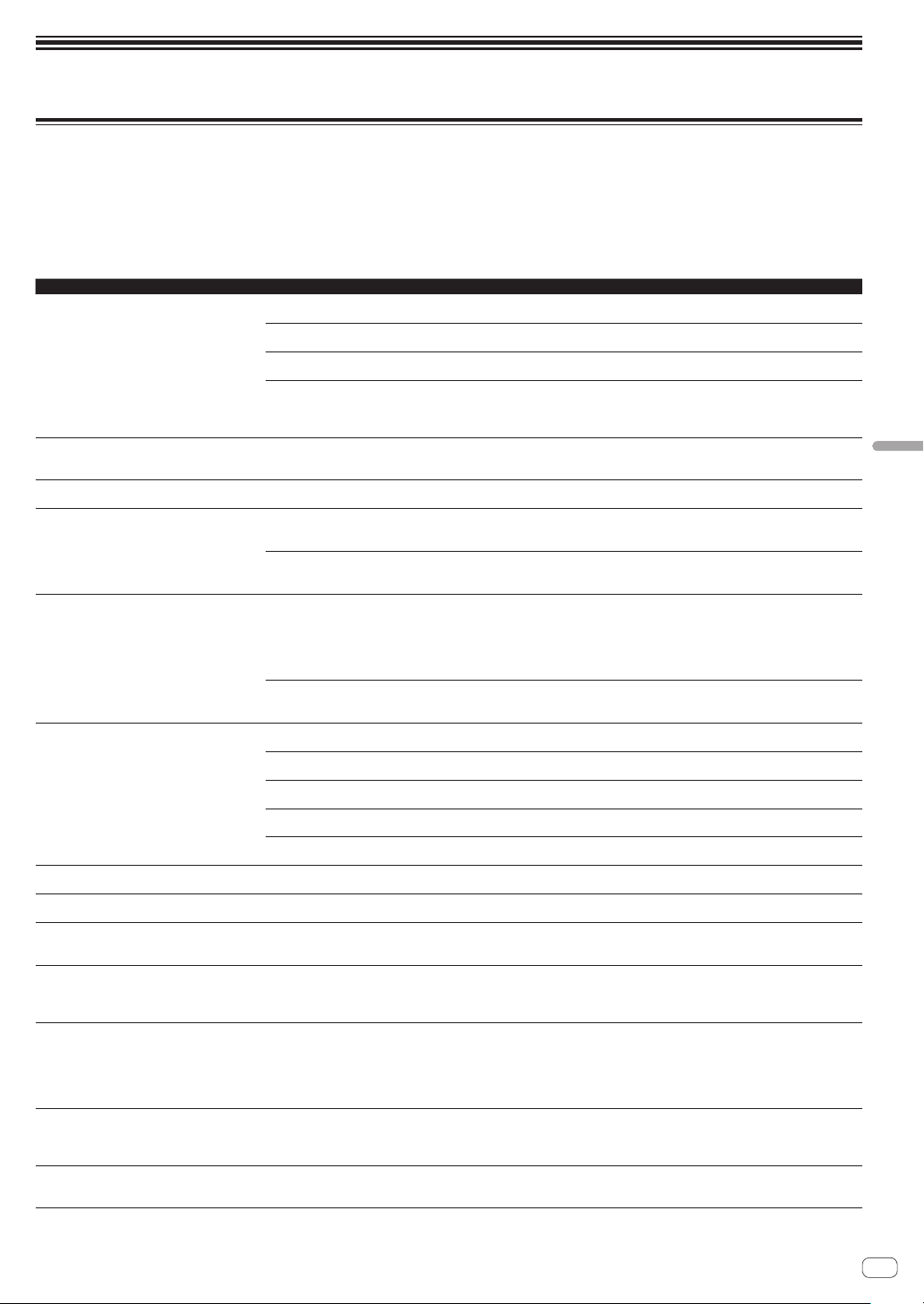
Дополнительная информация
Возможные неисправности и способы их устранения
! Зачастую неправильное срабатываение ошибочно воспринимается за неполадки или неисправности. Если вы считаете, что имеется
какая-либо неисправность на данном компоненте,изучите информацию ниже. В некоторых случаях неполадка может содержаться на
другом компоненте. Проверьте другие компоненты, а также используемые электроприборы. Если невозможно было устранить неис-
правность после изучения пунктов ниже, обратитесь в ближайший авторизованный сервисный центр Pioneer или к дилеру для проведе-
ния ремонта.
! Данный аппарат может не срабатьывать соответствующим образом по причине статического электричества или по другим внешним
причинам. В таком случае, обычную работу можно возобновить, отключив питание, обождав 1 минуту и затем снова включив питание.
Неисправность Проверьте Способ устранения
Данный аппарат не распознается. Установлен-ли переключатель [ON/OFF]
Места расположения органов управления и
ползунков на данном аппарате и VIRTUAL
DJ LE различаются.
Музыкальные файлы не могут
воспроизводиться.
Искажение звучания. Установлен-ли соответствующий уровень
Воспроизводящееся звучание прерывается
при использовании программного обеспечения DJ.
Звучание не воспроизводится. Подключен-ли поставляемый USB кабель
Функция [SYNC] не срабатывает соответствующим образом.
Звучание прерывается при установке
драйвера ASIO.
Невозможно сохранить записанные сэмплы.
Невозможно зарегистрировать сэмплы в
слотах сэмплера 7 или 8.
Зависает компьютер, на котором установлен Windows XP, или интенсивность использования ЦП составляет 100%.
Невозможно установить связь при включении данного аппарата после запуска
VIRTUAL DJ LE. Несвязанная работа кнопок
и ручек, или не высвечиваются светодиоды.
Запись невозможна. Содержится-ли 2-байтовый код (использу-
На экране компьютера ничего не отображается, хотя VIRTUAL DJ LE была запущена.
для электропитания на [ON]?
Подключен-ли поставляемый USB кабель
соответствующим образом?
Не используется-ли концентратор USB? Концентраторы USB не могут использоваться. Подключите компьютер
— Нажмите кнопку [CONFIG] в VIRTUAL DJ LE и проверьте настройки
— При перемещении ручек и ползунков на данном аппарате ручки и
Не повреждены-ли музыкальные файлы? Воспроизводите неповрежденные музыкальные файлы.
для уровня звучания, поступающего на
терминал [MIC]?
Установлены-ли терминалы [MASTER OUT]
на несимметричный выход через монофонический кабель?
Подключен-ли к источнику переменного
тока компьютер, подключенный к данному
аппарату?
Установлено-ли подходящее значение
времени ожидания для программного
драйвера?
соответствующим образом?
Не загрязнены-ли терминалы или
штекеры?
Настроен-ли программный драйвер надлежащим образом?
Настроены-ли соответствующим образом
подключенные компоненты и усилители?
Установлен-ли уровень громкости данного
аппарата соответствующим образом?
Были-ли музыкальные файлы проанализированы соответствующим образом?
Не был-ли установлен драйвер ASIO при
запущенном VIRTUAL DJ LE?
— Функции сохранения и вызова записанных сэмплов могут использо-
Не было-ли отклюено питание данного
аппарата, пока была открыта VIRTUAL DJ
LE, или не был-ли отсоединен USB кабель
во время использования?
Не были-ли запущены данный аппарат и
VIRTUAL DJ LE в ошибочном порядке?
ющийся на Японском, др.) в информации
пути доступа к файлу, где нужно сохранить
записанный файл?
Имеет-ли компьютер разрешение дисплея
1 024 x 768 или выше?
Установите переключатель [ON/OFF] для электропитания на [ON].
Подключите поставляемый USB кабель соответствующим образом.
(стр. 8)
и данный аппарат напрямую через поставляемый USB кабель. (стр. 8)
[Sound card] на ярлыке [Sound Setup]. (стр. 12)
Windows : [ASIO DRIVER] и [Pioneer DDJ_WeGO ASIO]
Mac OS X : [4-OUT CARD] и [Built-in Output]
ползунки на VIRTUAL DJ LE синхронизируются.
Установите подходящий уровень поступающего на терминалы звучания для подключенных устройств.
При несимметричном выходе звучание будет искажаться, пока
не будет установлен подходящий уровень. С помощью ручки
[MASTER VOL] установите подходящий уровень выхода.
При использовании ноутбука с питанием от батареи система управления питанием может установить режим экономии энергии батареи,
уменьшив тактовую частоту ЦП. В таком случае может слышаться шум
и работа может замедлиться.
Подключите компьютер, к которому подключен данный аппарат к
источнику переменного тока.
Установите подходящее значение времени ожидания для программного драйвера. (стр. 4)
Подключите компьютер и данный аппарат напрямую через поставляемый USB кабель. Концентраторы USB не могут использоваться. (стр. 8)
Протрите любые загрязнения на терминалах и штекерах перед
подключением.
Настройте программный драйвер надлежащим образом. (стр. 4)
Установите функцию выбора внешнего источника и уровень громкости
на компонентах и усилителях соответствующим образом.
Установите фейдеры канала, кроссфейдер и контрольный уровень
громкости соответствующим образом. (стр. 13)
При неправильных результатах анализа музыкальных файлов отредактируйте сетку ударов вручную. (Стр. 19)
Установите драйвер ASIO до запуска VIRTUAL DJ LE. (стр. 4)
ваться после апгрейда до VIRTUAL DJ PRO.
Требуется закрыть VIRTUAL DJ LE до отключения питания данного
аппарата. Также не отсоединяйте USB кабель во время использования.
Всегда сначала запускайте данный аппарат и дожидайтесь завершения подсветки запуска, затем запускайте VIRTUAL DJ LE. После этого
нажмите кнопку [CONFIG] в VIRTUAL DJ LE и проверьте настройки
[Sound card] на ярлыке [Sound Setup]. (стр. 12)
Windows : [ASIO DRIVER] и [Pioneer DDJ_WeGO ASIO]
Mac OS X : [4-OUT CARD] и [Built-in Output]
Настройте таким образом, чтобы не было 2-байтовых кодов (использующихся на Японском, др) в информации пути доступа к файлу, где
нужно сохранить записанные файлы.
Щелкните правую клавишу мышки по панели задач и запустите диспетчер задач. В ярлыке [Приложения] диспетчера задач щелкните правой
клавишей мышки по [VirtualDJ] и выберите [Развернуть].
Дополнительная информация
Ru
21
Page 22
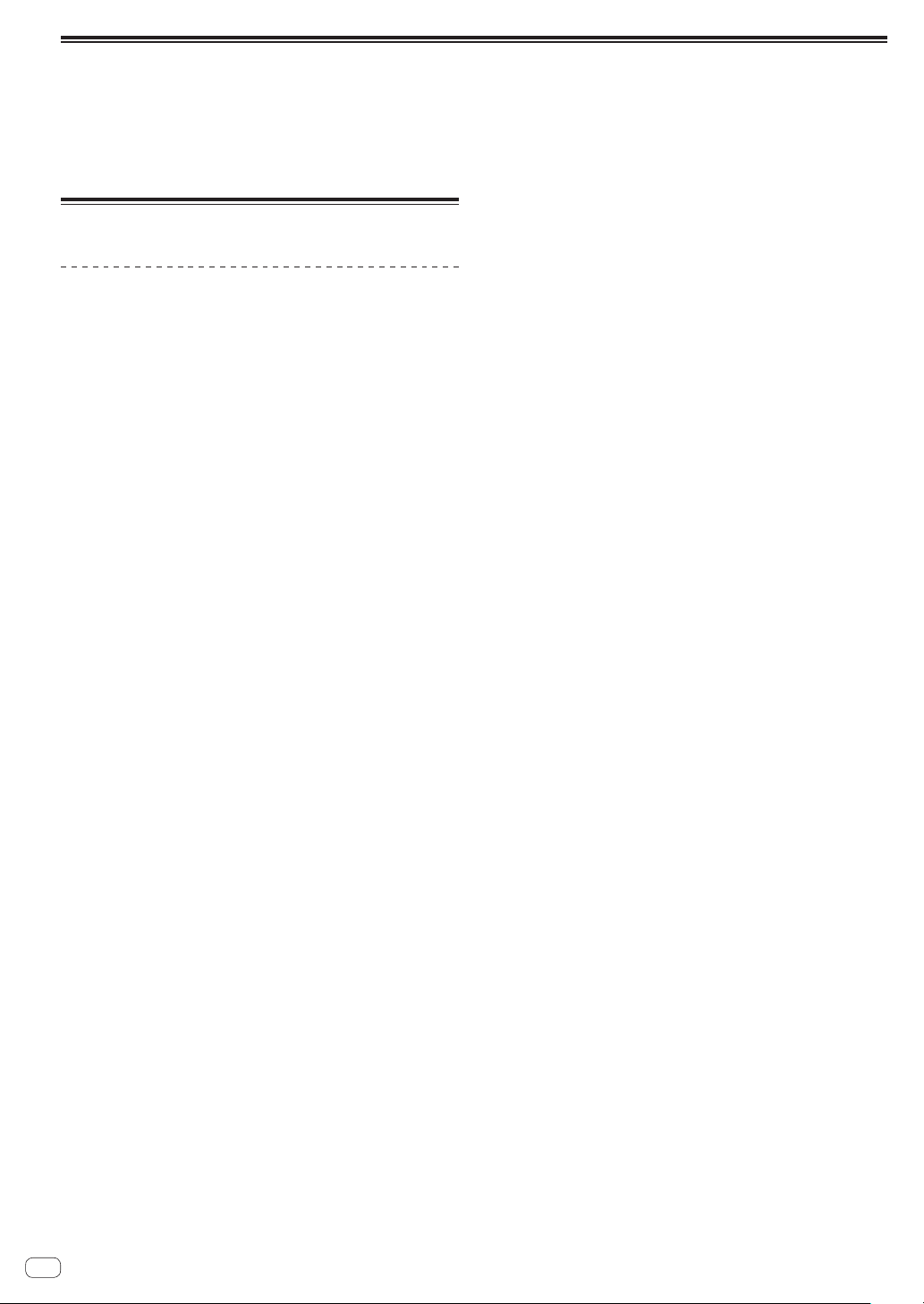
Использование контроллера для других программных обеспечений DJ
Данный аппарат также выводит данные управления для кнопок и ручек в формате MIDI. При подключении компьютера с установленным
программным обеспечением DJ, совместимым с MIDI интерфейсом, через USB кабель, можно управлять программным обеспечением DJ
на данном аппарате. Звучание музыкальных файлов, воспроизводящихся на компьютере, также можно выводить от DDJ-WeGO.
Для использования в качестве контроллера для других программных обеспечений DJ, сначала выполните настройки звучания и MIDI в
программном обеспечении DJ.
Подробнее, смотрите инструкции по эксплуатации к программному обеспечению DJ.
О программном драйвере
Лицензионное cоглашение с конечным
пользователем
Настоящее лицензионное соглашение с конечным пользователем
(“Соглашение”) заключается между Вами (как в случае установки
Программы для личного пользования, так и в случае действия в
интересах юридического лица) (“Вы”) и PIONEER CORPORATION
(“компания Pioneer”).
ВЫПОЛНЕНИЕ КАКИХ-ЛИБО ДЕЙСТВИЙ ДЛЯ НАЛАДКИ
ИЛИ УСТАНОВКИ ПРОГРАММЫ ОЗНАЧАЕТ, ЧТО ВЫ
ПРИНИМАЕТЕ ВСЕ ПОЛОЖЕНИЯ НАСТОЯЩЕГО
ЛИЦЕНЗИОННОГО СОГЛАШЕНИЯ. РАЗРЕШЕНИЕ ЗАГРУЗИТЬ
И/ИЛИ ИСПОЛЬЗОВАТЬ ПРОГРАММУ ОПРЕДЕЛЯЕТСЯ
ИСКЛЮЧИТЕЛЬНО СОБЛЮДЕНИЕМ ВАМИ ЭТИХ ПОЛОЖЕНИЙ.
ЧТОБЫ НАСТОЯЩЕЕ СОГЛАШЕНИЕ ВСТУПИЛО В СИЛУ
И ЯВЛЯЛОСЬ ДЕЙСТВИТЕЛЬНЫМ РАЗРЕШЕНИЕ В
ПИСЬМЕННОМ ИЛИ ЭЛЕКТРОННОМ ВИДЕ НЕ ТРЕБУЕТСЯ.
ЕСЛИ ВЫ СОГЛАСНЫ НЕ СО ВСЕМИ ПОЛОЖЕНИЯМИ
НАСТОЯЩЕГО СОГЛАШЕНИЯ, ВАМ НЕ ПРЕДОСТАВЛЯЕТСЯ
ПРАВО ИСПОЛЬЗОВАТЬ ПРОГРАММУ, И ВЫ ДОЛЖНЫ,
В ЗАВИСИМОСТИ ОТ ОБСТОЯТЕЛЬСТВ, ОСТАНОВИТЬ
УСТАНОВКУ ПРОГРАММЫ ИЛИ УДАЛИТЬ ЕЕ.
1 ОПРЕДЕЛЕНИЯ
1 “Документация” означает письменную документацию, тех-
нические характеристики и содержание данных поддержки,
которые сделаны общедоступными компанией Pioneer для
поддержки установки и использования Программы.
2 “Программа” означает все программное обеспечение
компании Pioneer или его части, лицензия на использование которого дана Вам компанией Pioneer в рамках этого
Соглашения.
2 ЛИЦЕНЗИЯ НА ПРОГРАММУ
1 Ограниченная лицензия. Принимая во внимание ограниче-
ния настоящего Соглашения, компания Pioneer предоставляет Вам ограниченную, не исключительную, непередаваемую лицензию (без права на сублицензирование):
a На установку одной копии Программы на Ваш ком-
пьютер или мобильное устройство, на использование
Программы сугубо в Ваших личных целях в соответствии с настоящим Соглашением и Документацией
(“Санкционированное использование”);
b На использование Документации для поддержки Вашего
Санкционированного использования; и
c На изготовление одной копии Программы исключи-
тельно в целях резервного копирования при условии,
что все названия и торговые марки, информация об
авторском праве и ограничениях воспроизводятся на
копии.
2 Ограничения. Вы не будете копировать или использовать
Программу или Документацию иначе, чем так, как это прямо
разрешено настоящим Соглашением. Вы не будете передавать, сублицензировать, давать напрокат, в аренду или
одалживать Программу или использовать ее для обучения
третьей стороны, в коммерческих целях или для выполнения сервисных работ. Вы не будете самостоятельно или с
помощью третьей стороны модифицировать, производить
инженерный анализ, разбирать или декомпиллировать
Программу, за исключением случаев, явно разрешенных
применимым законодательством, и только после того,
как Вы уведомите в письменной виде компанию Pioneer о
Ваших намерениях.
3 Право собственности. Компания Pioneer или ее лицензиары
сохраняют все права, названия и доли во всех патентах,
авторских правах, торговых знаках, промышленных секретах и правах на другую интеллектуальную собственность,
относящихся к Программе и Документации, а также любых
производных работах. Вы не приобретаете никаких других
прав, выраженных или подразумеваемых, выходящих за
рамки ограниченной лицензии, сформулированной в настоящем Соглашении.
4 Отсутствие поддержки. Компания Pioneer не несет обяза-
тельств обеспечивать поддержку, технический уход, обновление, модификацию или выпуск новых версий Программы
или Документации в рамках настоящего Соглашения.
3 ОТКАЗ ОТ ГАРАНТИИ
ПРОГРАММА И ДОКУМЕНТАЦИЯ ПОСТАВЛЯЮТСЯ “КАК ЕСТЬ”
(“AS IS”), БЕЗ КАКИХ-ЛИБО ЗАЯВЛЕНИЙ ИЛИ ГАРАНТИЙ, И ВЫ
СОГЛАШАЕТЕСЬ ИСПОЛЬЗОВАТЬ ИХ НА ВАШ СОБСТВЕННЫЙ
РИСК. В НАИБОЛЕЕ ПОЛНОЙ МЕРЕ, ДОПУСТИМОЙ ЗАКОНОМ,
КОМПАНИЯ PIONEER ПРЯМО ВЫРАЖАЕТ СВОЙ ОТКАЗ
ОТ ЛЮБЫХ ГАРАНТИЙ В ЛЮБОЙ ФОРМЕ ОТНОСИТЕЛЬНО
ПРОГРАММЫ И ДОКУМЕНТАЦИИ, КАК ВЫРАЖЕННЫХ,
ПОДРАЗУМЕВАЕМЫХ, ПРЕДПИСАННЫХ, ТАК И ВОЗНИКАЮЩИХ
В РЕЗУЛЬТАТЕ ИХ ЭКСПЛУАТАЦИИ, ИХ ПРИМЕНЕНИЯ
ИЛИ КОММЕРЧЕСКОГО ИСПОЛЬЗОВАНИЯ, ВКЛЮЧАЯ
ЛЮБЫЕ ГАРАНТИИ НА ТОВАР, ГАРАНТИИ СООТВЕТСТВИЯ
ОПРЕДЕЛЕННОЙ ЦЕЛИ, УДОВЛЕТВОРЕНИЯ ТРЕБОВАНИЙ
КАЧЕСТВА, ТОЧНОСТИ, ГАРАНТИИ ПРАВА СОБСТВЕННОСТИ
ИЛИ ЕГО НЕНАРУШЕНИЯ.
4 УБЫТКИ И СРЕДСТВА СУДЕБНОЙ ЗАЩИТЫ В
СЛУЧАЕ НАРУШЕНИЯ
Вы соглашаетесь, что любые нарушения настоящего Соглашения
нанесут компании Pioneer значительный ущерб, который не может
быть компенсирован исключительно материально. В дополнение
к требованию возмещения убытков и другим средствам судебной
защиты, к которым может прибегнуть компания Pioneer, Вы соглашаетесь с тем, что компания Pioneer может добиваться судебного
запрета для предотвращения действительных, угрожающих или
постоянных нарушений настоящего Соглашения.
5 АННУЛИРОВАНИЕ
В случае нарушения Вами любого положения настоящего
Соглашения компания Pioneer может аннулировать его в любое
время. Если настоящее Соглашение аннулировано, Вы должны
прекратить использование Программы, навсегда удалить ее
из Вашего компьютера или мобильного устройства, где она
была установлена, а также уничтожить все копии Программы и
Документации, которыми Вы владеете, впоследствии уведомив об
этом компанию Pioneer в письменном виде. Разделы 2.2, 2.3, 2.4,
3, 4, 5 и 6 сохраняют свою силу после аннулирования настоящего
Соглашения.
6 ОБЩИЕ ПОЛОЖЕНИЯ
1 Ограничение гарантии. Ни при каких условиях компания
Pioneer и ее дочерние компании не несут ответственности в
связи с настоящим Соглашением или его положениями, ни
при каких толкованиях ответственности, ни за какие косвенные, побочные, специальные убытки или убытки, связанные
с наложенными штрафами или потерей прибыли, дохода,
бизнеса, сбережений, данных, выгоды или стоимости замещающих товаров, даже если было заявлено о возможности
22
Ru
Page 23

таких убытков или если такие убытки были предсказуемы.
Ни при каких условиях ответственность компании Pioneer за
все убытки не будет превышать сумму, в действительности
уплаченную Вами компании Pioneer или ее дочерним компаниям за Программу. Стороны сознают, что ограничения
ответственности, и распределение рисков в настоящем
Соглашении отражены в цене Программы и являются существенным элементом сделки между сторонами, без которых
компания Pioneer не стала бы предоставлять Программу
или заключать настоящее Соглашение.
2 Ограничения или исключения гарантии и ответственности,
содержащиеся в настоящем Соглашении, не влияют и не
ставят под сомнение предусмотренные законом права покупателя, и они должны применяться к Вам только в пределах
ограничений и исключений, разрешенных местными законами на территории, где Вы проживаете.
3 Частичное нарушение и отказ. Если какое-либо условие
настоящего Соглашения будет считаться незаконным,
неверным или являться недействительным по иной причине, такое условие останется в силе до допустимого
предела или, если это невозможно по закону, должно быть
выделено или исключено из настоящего Соглашения, а
остальная часть будет оставаться действтельной и имеющей силу в полной мере. Отказ какой-либо стороны от обязательств или нарушение какой-либо стороной настоящего
Соглашения не приведет к последующему отказу другой
стороной от обязательств или нарушению ею настоящего
Соглашения.
4 Отсутствие передачи прав. Вы не можете отдать, продать,
передать, делегировать или отчуждать каким-либо иным
способом настоящее Соглашение или какие-либо соответствующие права или обязательства, ни добровольно,
ни по принуждению, в силу закона или каким-либо иным
способом, без предварительного письменного разрешения
компании Pioneer. Любые обозначенные виды перевода,
передачи или делегирования Вами прав будут недействительными и не имеющими юридической силы. С учетом
вышесказанного настоящее Соглашение будет действительным и обязательным для сторон и ими уполномоченных лиц и правопреемников.
5 Неделимое Соглашение. Настоящее Соглашение является
неделимым соглашением между сторонами и заменяет
все предыдущие или действующие соглашения и заявления, относящиеся к предмету настоящего Соглашения,
как письменные, так и устные. Настоящее Соглашение
не может быть изменено или исправлено без предварительного письменного разрешения компанией Pioneer, и
никакой другой акт, документ, традиция или обычай не
будут рассматриваться,как изменяющее или исправляющее
настоящее Соглашение.
6 Вы согласны с тем, что настоящее Соглашение подлежит
юрисдикции и регулированию законодательством Японии.
Указанные здесь названия компаний и изделий являются торковыми марками их соответствующих владельцев.
Данное изделие было лицензировано для бесприбыльного
использования. Данное изделие не было лицензировано для
коммерческих целей (с целью извлечения прибыли) как трансляции (трансляции наземного, спутникового, кабельного или
другого типа), потоковой трансляции через Интернет, Интранет
(корпоративная сеть) или другие типы сетей или средства распространения электронной информации (услуга по распространению цифровой музыки в сети). Для таких видов использования
требуется получить соответствующие лицензии. Подробнее,
посетите http://www.mp3licensing.com.
Предупреждения по авторским правам
Выполненные вами записи предназначены для вашего личного
удовольствия и по законам о защите авторских прав не могут
использоваться без согласия владельца авторских прав.
! Музыка, записанная на CD дисках, др., защищается законами о
защите авторских правах отдельных стран и международными
соглашениями. Ответственность за легальное использование
записанной музыки полностью лежит на человеке, выполнившем запись.
! При обращении с музыкой, загруженной с Интернета, др.,
загрузивший музыку человек несет полную ответственность за
использование музыки в соответствии с контрактом, заключенным с сайтом загрузки.
— Технические характеристики и конструкция данного изделия
могут изменяться без уведомления.
© PIONEER CORPORATION, 2012.
Все права защищены.
Корпорация Пайонир
1-1, Син-Огура, Сайвай-ку, г. Кавасаки, префектура Канагава, 2120031, Япония
<DRI1080-A>
Дополнительная информация
О торговых марках и зарегистрированных торговых марках
! Pioneer является зарегистрированной торговой маркой
PIONEER CORPORATION.
! Microsoft®, Windows Vista®, Windows® и Internet Explorer® явля-
ются зарегистрированными торговыми марками или торговыми
марками Microsoft Corporation в США и/или других странах.
! Apple, Macintosh, Mac OS, Safari, iTunes и Finder являются
торговыми марками Apple Inc., зарегистрированными в США и
других странах.
! Intel, Intel Core, и Pentium являются торговыми марками Intel
Corporation в США и других странах.
! AMD Athlon является торговой маркой Advanced Micro Devices,
Inc.
! ASIO является торговой маркой Steinberg Media Technologies
GmbH.
! VirtualDJ является зарегистрированной торговой маркой Atomix
Productions.
Ru
23
